Как выбрать SSD | SSD-накопители | Блог
Еще около десяти лет назад, обыватель не знал альтернативы классическим НМЖД, царствование их было практически безраздельным. Сейчас же, в 2018, о твердотельных накопителях (SSD) знают практически все, а некоторые предрекают полное исчезновение, в скором времени, обычных HDD.
Несмотря на это, правильно выбрать нужную вам модель накопителя среди того великого множества, что представлено на рынке, не праздная задача.
SSD (solid-state disk, твердотельный накопитель) – устройство для хранения данных, в котором за хранение информации отвечают микросхемы памяти (практически всегда это NAND память).
dns-shop.ru&autoplay=1><img src=https://img.youtube.com/vi/5mZsuwuRHEs/hqdefault.jpg><svg width=68 height=48><path fill=#f00 d=’M66.52,7.74c-0.78-2.93-2.49-5.41-5.42-6.19C55.79,.13,34,0,34,0S12.21,.13,6.9,1.55 C3.97,2.33,2.27,4.81,1.48,7.74C0.06,13.05,0,24,0,24s0.06,10.95,1.48,16.26c0.78,2.93,2.49,5.41,5.42,6.19 C12.21,47.87,34,48,34,48s21.79-0.13,27.1-1.55c2.93-0.78,4.64-3.26,5.42-6.19C67.94,34.95,68,24,68,24S67.94,13.05,66.52,7.74z’></path><path fill=#fff d=’M 45,24 27,14 27,34′></path></svg></a>» frameborder=»0″ allow=»accelerometer; autoplay; encrypted-media; gyroscope; picture-in-picture» allowfullscreen=»»/>
Особенности SSD
Если же вы задумались о приобретении SSD, но задаетесь вопросом, о том какие преимущества вы получите при переходе с обычного HDD, то вот некоторые из них:
— Увеличение скорости работы – загрузка операционной системы, запуск приложений, работа с большими массивами данных или загрузка уровней в играх — подобные задачи неплохо ускоряются от установки SSD;
— Большая надежность — отсутствие движущихся частей располагают к этому;
— Увеличение скорости чтения/записи файлов – скоростные характеристики SSD превосходят оные у HDD;
— Бесшумность – так как в роли накопителя информации выступают обычные микросхемы. Благодаря этому можно собрать полностью бесшумные системные блоки, в том числе и крайне компактных размеров;
Благодаря этому можно собрать полностью бесшумные системные блоки, в том числе и крайне компактных размеров;
— Меньшие габариты и вес.
Тем не менее, есть и недостатки:
— Цена – стоимость 1 гигабайта емкости SSD, до сих пор намного дороже, чем у HDD;
— Высокие температуры — у некоторых накопителей с интерфейсом NVMe. К сожалению, в особо тяжелых случаях SSD требует хорошей вентиляции или установки активного и/или пассивного охлаждения;
— Различные разъемы подключения – не недостаток в чистом виде, но усложняет выбор для неподготовленного пользователя;
— Крайне высокая сложность восстановления данных – гораздо сложнее, чем на НМЖД, что обусловлено спецификой работы устройства;
Конструкция
Основными составными элементами твердотельных накопителей, являются:
— Контроллер – своеобразный мозг устройства, от него зависит скорость обмена данными, поддерживаемые типы памяти, потребность в микросхеме буферной памяти и т. д.
д.
— Микросхемы памяти — в SSD массовое распространение получила NAND-память. Однако, идут разработки и других видов памяти. Например, 3D XPoint компании Intel.
— Буферная память (RAM) – в этой роли применяются микросхемы энергозависимой DRAM памяти, как, например, в оперативной памяти компьютера. Применяется для временного хранения данных во время работы с накопителем. Также влияет на скорость работы накопителя, позволяет поддерживать стабильные скоростные показатели при интенсивных нагрузках. Наличие или отсутствие микросхемы буферной памяти зависит от установленного контроллера.
Наряду с аппаратной частью, программная часть также сильно влияет на производительность и нюансы работы накопителя с различными типами нагрузок. К сожалению, о внесенных в микропрограммное обеспечение оптимизациях, производители не сообщают.
Какую память выбрать?
Постоянные технологические изыскания в области памяти меняют рынок довольно быстро. Поэтому и NAND-память стремительно развивается, породив к настоящему времени четыре разновидности.
SLC (Single Level Cell) – технология производства такой памяти предусматривает хранение 1 бита информации в 1 ячейке. Отличные скоростные и ресурсные характеристики, вот только накопителей на основе такой памяти в продаже давно нет.
MLC (Multi-Level Cell) – в одной ячейке хранятся уже 2 бита информации. Еще недавно самый распространенный вид памяти в SSD. Хорошие ресурсные и скоростные показатели позволяли долго удерживать пальму первенства по распространенности применения.
TLC (Triple-Level Cell) – как понятно из названия, ячейка здесь уже с тремя уровнями (на каждом по 1 биту информации). Благодаря этому плотность записи еще сильнее увеличивается (на немалые 50%), что позволяет создавать более «вместимые» чипы памяти. Что интересно, практически каждый человек сталкивался с такой памятью – она успешно применялась (и применяется) в обычных «флешках».
QLC (Quad-Level Cell) – в основе лежит ячейка с возможностью записи четырех бит информации. Новый тип памяти, продукты на его основе только входят на корпоративный рынок. Появление же продуктов ориентированных на обычных потребителей ожидается в первом квартале 2019 года. Обладает еще меньшим ресурсом, чем TLC память.
Новый тип памяти, продукты на его основе только входят на корпоративный рынок. Появление же продуктов ориентированных на обычных потребителей ожидается в первом квартале 2019 года. Обладает еще меньшим ресурсом, чем TLC память.
Ниже приведена сравнительная таблица с ресурсом памяти, а также некоторыми другими характеристиками.
Планарная, или с вертикальной компоновкой?
Буквально пять лет назад данного вопроса в принципе не было. Но стремление к прогрессу и увеличению экономических и производственных показателей сделали свое дело.
Если планарная структуру можно сравнить с одноэтажным домом, то трехмерная (3D) компоновка — это многоэтажное здание.
Такой подход позволил решить проблему увеличения объемов чипов памяти не путем «уплотнения» информации в ячейке, а простым увеличением количества слоев. Для такой памяти оказалось возможным использование более «толстых» норм производства – примерно 30-50 нМ, что увеличило ее ресурс.
И MLC и TLC память бывает как с планарной компоновкой, так и с вертикальной. Однако первая встречается все реже и реже, поэтому в большинстве случает вопроса, вынесенного в заголовок, не стоит (что даже хорошо). А новейшие чипы QLC сразу же выпускаются или будут выпускаться (в зависимости от производителя) с трехмерной структурой.
06,10.95,1.48,16.26c0.78,2.93,2.49,5.41,5.42,6.19 C12.21,47.87,34,48,34,48s21.79-0.13,27.1-1.55c2.93-0.78,4.64-3.26,5.42-6.19C67.94,34.95,68,24,68,24S67.94,13.05,66.52,7.74z’></path><path fill=#fff d=’M 45,24 27,14 27,34′></path></svg></a>» frameborder=»0″ allow=»accelerometer; autoplay; encrypted-media; gyroscope; picture-in-picture» allowfullscreen=»»/>
Басня о долговечности, или все ли так плохо?
Отдельно хочется коснуться вопроса о надежности сегодняшних SSD накопителей.
Несмотря на постепенное уменьшение количества циклов перезаписи памяти, а «голые цифры» иногда выглядят слишком страшно, ресурс современных SSD достаточно велик. Шутка ли, даже для самых дешевых моделей на TLC памяти заявлен ресурс в 40-50 TB информации, что обычному пользователю хватит лет на 10. На самом деле, по данным независимых тестов, это число (терабайт) можно смело умножать на 10. Поэтому, информация о низкой надежности современных SSD накопителей, мягко говоря, не совпадает с действительностью..jpg)
Форм-факторы и интерфейсы
2,5″ SATA SSD
Самый распространенный и многочисленный вид SSD. Представлены форм-фактором 2,5” с габаритами 100*70*7 (д*ш*в) мм. При этом плата внутри корпуса может быть размером со спичечный коробок. Различные варианты объемов — от 60 ГБ, до 1TB и более. Максимальная скорость до 600 МБ/с.
Такие накопители можно установить практически во все компьютеры и ноутбуки. Несмотря на оснащение современных SATA SSD разъемом третьей версии, они обратно совместимы и с SATA2.
mSATA
Разновидность SATA интерфейса, тем не менее, имеет другой разъем для подключения. mSATA создавался для ноутбуков и устройств малого форм-фактора (SFF), где размер имеет значение. Бывает двух типоразмеров (Full Size, 51 x 30 мм, и Half Size, 26.8 x 30 мм). Скоростные характеристики и обратная совместимость ревизий аналогичны SATA моделям.
Несмотря на то, что некоторые производители выпускают новые модели своих накопителей с mSATA, данный интерфейс устарел и практически полностью вытеснился разъемом M2.
M.2
Самый современный и перспективный разъем. Также сначала он носил название NGFF (форм фактор следующего поколения).
Также разрабатывался для мобильных устройств, поэтому имеет небольшие размеры. Они стандартизированы: ширина может быть — 12, 16, 22 и 30 мм, а длина — 16, 26, 30, 38, 42, 60, 80 и 110 мм. На данный момент для SSD-накопителей используется ширина в 22 мм. Длина же может быть различная, но наиболее распространены 80 мм модули. В большинстве случаев в названии модели вы можете увидеть число 2280 (реже 2260/2242). Здесь 22 – ширина модуля, 80 – его длина, что позволяет легче ориентироваться при подборе.
M.2 SSD могут иметь физический интерфейс PCI-E или SATA. Первые из них быстрее и различаются по версии и количеству линий передачи данных: выпускаются накопители PCI-E 2.0 x2, PCI-E 2.0 x4, PCI-E 3.0 x2 и PCI-E 3.0 x4. Поэтому при выборе необходимо учитывать какой интерфейс поддерживает разъем на вашей материнской плате.
Первые из них быстрее и различаются по версии и количеству линий передачи данных: выпускаются накопители PCI-E 2.0 x2, PCI-E 2.0 x4, PCI-E 3.0 x2 и PCI-E 3.0 x4. Поэтому при выборе необходимо учитывать какой интерфейс поддерживает разъем на вашей материнской плате.
Но и это еще не все. Разъемы на материнской плате оборудованы различными «ключами» — перегородками для дифференциации устройств. Применительно к SSD используются ключи B (либо Socket 2) и M (Socket 3). Ключ B определяет, что накопитель может использовать либо 2 линии PCI-E (PCI-E x2), либо SATA интерфейс. Для ключа M – это SATA или PCI-E x4. Любой SSD с универсальным ключом B&M можно установить и в слот M.2 M Key, и в слот типа B. В свою очередь SSD с ключом M установить в слот B невозможно физически.
PCI-E SSD
M.2 SSD иногда поставляются с платой переходником под разъем PCI-E (на 2 или 4 линии). Когда может пригодиться такая конструкция? Например, если у вас нет слота M.2 или он занят, либо если накопитель требует серьезного охлаждения – с такой конструкцией его проще организовать.
Когда может пригодиться такая конструкция? Например, если у вас нет слота M.2 или он занят, либо если накопитель требует серьезного охлаждения – с такой конструкцией его проще организовать.
NVM Express
NVM Express (он же NVMe, он же NVMHCI – Non-Volatile Memory Host Controller Interface) – это логический интерфейс, созданный вместо устаревшего AHCI, специально для твердотельных накопителей. Используется он для M.2 SSD и позволяет раскрыть весь их потенциал.
Однако, даже с не особо старыми материнскими платами, могут быть проблемы при использовании такого накопителя в качестве загрузочного.
Intel Optane
3D XPoint (читается как 3D crosspoint) – новая технология энергонезависимой памяти, принципиально отличающаяся от NAND. Накопители на их основе — Intel Optane Memory и Intel Optane SSD, характеризуются низкими задержками, высокими скоростями чтения на малых очередях запросов и большим числом циклов перезаписи. Intel Optane Memory используются как кеш – для размещения часто используемых файлов. Но тут есть масса ограничений: технология работает только на чипсетах от Intel начиная с 200 серии, необходима установка специального ПО, работает только на Windows 10 и только с GPT разметкой. Intel Optane SSD уже полноценные SSD, используемые в качестве системных. Обе серии используют интерфейс M.2, NVMe и PCI-E 3.0 x2.
Intel Optane Memory используются как кеш – для размещения часто используемых файлов. Но тут есть масса ограничений: технология работает только на чипсетах от Intel начиная с 200 серии, необходима установка специального ПО, работает только на Windows 10 и только с GPT разметкой. Intel Optane SSD уже полноценные SSD, используемые в качестве системных. Обе серии используют интерфейс M.2, NVMe и PCI-E 3.0 x2.
Несмотря на все преимущества, цена таких накопителей высока и пройдет некоторое количество времени (возможно большое) пока они станут «по карману» большинству потребителей.
com/vi/yRgD9iHDHbA/hqdefault.jpg><svg width=68 height=48><path fill=#f00 d=’M66.52,7.74c-0.78-2.93-2.49-5.41-5.42-6.19C55.79,.13,34,0,34,0S12.21,.13,6.9,1.55 C3.97,2.33,2.27,4.81,1.48,7.74C0.06,13.05,0,24,0,24s0.06,10.95,1.48,16.26c0.78,2.93,2.49,5.41,5.42,6.19 C12.21,47.87,34,48,34,48s21.79-0.13,27.1-1.55c2.93-0.78,4.64-3.26,5.42-6.19C67.94,34.95,68,24,68,24S67.94,13.05,66.52,7.74z’></path><path fill=#fff d=’M 45,24 27,14 27,34′></path></svg></a>» frameborder=»0″ allow=»accelerometer; autoplay; encrypted-media; gyroscope; picture-in-picture» allowfullscreen=»»/>
Что же выбрать?
Если вы не искушенный пользователь и на вашем ПК есть только SATA разъемы, то выбор очевиден. Предлагаемых скоростей хватит для любой бытовой задачи, а широчайший выбор объемов позволит каждому подобрать нужный накопитель.
Если вам необходим твердотельный накопитель только под операционную систему, то можно посмотреть на модели до 150 Гб.
Более оптимальным для домашнего ПК будет считаться накопитель емкостью 150 — 500 ГБ. Сюда поместится и рабочий софт, и какие-либо проекты, возможно несколько игр. И конечно же останется свободное место для оптимальной работы и производительности SSD. Также следует помнить, что в пределах одной модели больший объем означает большую производительность.
Если же вы обладаете внушительной библиотекой игр (а сейчас одна игра может занять 100 ГБ), либо ваша работа связана с проектами с большими объемами данных, то стоит посмотреть в сторону моделей от 500 ГБ.
mSATA SSD будут интересны владельцам Неттопов/mini PC, позволяя создать производительные и бесшумные системы.
При наличии у вас соответствующего слота, рекомендуется обратить внимание на накопители M.2. Это же относится и к PCI-E моделям.
А для желающих получить ультимативную производительность нет лучшего выбора, чем модели с поддержкой NVMe, скорость чтения которых может превышать 3000 Мб/с.
Отдельно хочется упомянуть новые накопители от Intel. Они определенно выглядят многообещающе, но не смотря на некоторые преимущества нового типа памяти цена таких решений пока слишком высока.
Текст обновлен автором \kell\
Как выбрать SSD-накопитель совместимый с вашим компьютером — Интернет
Рассказываем простым языком о тонкостях выбора скоростного накопителя
На написание этой статьи нас вдохновили покупатели, допустившие ошибку при выборе M.2 накопителя, которая привела к тому, что SSD не определился в системе. Вы можете сразу перескочить к прочтению этого очень важного момента, либо более детально изучить тонкости выбора SSD накопителей.
В данном материале мы поможем избежать ошибок, заодно разберем самые основные особенности, которые необходимо учитывать при покупке внутреннего SSD-накопителя.
При создании статьи мы ориентировались на рядового покупателя и старательно избегали сложных технических определений, намеренно не углубляясь в детали. Оставили только самое интересное :)
Как выбрать SSD?
Чтобы выбрать SSD-накопитель, нужно пройти три простых шага:
- Обратиться к характеристикам своей материнской платы;
- Определиться с форм-фактором накопителя;
- Выбрать интерфейс, если есть варианты. Спойлер: это касается только M.2-накопителей.
Шаг 1. Возможности вашей материнской платы
В первую очередь необходимо убедиться в том, что для новенького устройства найдется место. В зависимости от форм-фактора, о которых поговорим позже, в материнской плате требуется наличие свободного разъема SATA, M.2, PCI-E или mSATA.
Разъем SATA
Это те же самые разъемы, к которым подключаются жесткие диски. SATA найдутся в любой современной материнской плате, главное, чтобы все они не были заняты другими устройствами.
Разъемы SATA
Разъем M.2
Этот вариант требует особого внимания, так как именно с ним связано большинство ошибок при выборе. На данном шаге просто убедитесь, имеется ли такой разъем в вашей материнской плате. Если да, то очень важно определить тип этого разъема: с поддержкой SATA, с поддержкой PCI-E или же с поддержкой обоих интерфейсов: SATA&PCI-E. Если слот M.2 отсутствует, то следует остановить выбор на другом форм-факторе.
Разъем M.2
Разъем PCI-E
Как и SATA, такой слот тоже имеется в любой современной материнской плате.
Разъемы PCI-E
Разъем mSATA
Устаревший разъем, которому на смену пришел M.2. Здесь важно не перепутать разъем mSATA с mini-PCI-Express, внешне они неотличимы, а установка mSATA накопителя в mini-PCI-Express слот может обернуться неприятными последствиями.
Какой разъем есть в моей мат. плате?
Узнать наличие необходимого разъема можно при визуальном осмотре материнской платы, либо поискав информацию о вашей модели мат.платы в интернете. Модель платы обычно указана прямо на ней самой и содержит в себе информацию о чипсете (буква и три цифры, например, B460, h570, Z390) как указано на фотографии выше.
Шаг 2. Выбрать форм-фактор
Предполагается, что к этому шагу вы узнали какой SSD-накопитель возможно установить в ваш компьютер. Теперь определимся с выбором форм-фактора.
2.5″
2.5-дюймовый форм-фактор представляет собой прямоугольное устройство толщиной около 7 мм. Работают по тому же интерфейсу, что и жесткие диски и подключаются аналогичным образом. Этот вариант для апгрейда не требует никаких заморочек, нужен лишь свободный SATA разъем. В ноутбуке такой накопитель можно установить вместо жесткого диска. В случае с ПК, в корпусе необходимо наличие отсека для 2.
Форм-фактор 2.5″
M.2
Самый интересный представитель SSD-накопителей. Это маленькая и почти невесомая прямоугольная плата толщиной всего пару миллиметров. Ширина составляет 22 мм, а вот длина может различаться: 110 мм, 80 мм, 60 мм, 42 мм или 30 мм. Поэтому M.2 имеет соответствующие форм-факторы: 22110, 2280, 2260, 2242 и 2230. Уточняйте, какую длину M.2 накопителя поддерживает ваша материнская плата, потому что если значение будет выше, то SSD просто не поместится в отведенном месте. Если же меньше, то всё в порядке. К примеру, если мат.плата поддерживает накопители 2280, то в неё можно установить и 2260, но не 22110.
Форм-фактор M.2″
PCI-E
Внешне может напоминать звуковую- или видеокарту, ведь он устанавливается в тот же разъем. Устройство может выступать как обычным переходником для M.2 накопителей, так и являться полноценным самостоятельным накопителем. Во втором случае целесообразность покупки такого устройства в домашний ПК находится под вопросом. Оно обладает наивысшими скоростью, объемом и надежностью, потенциал которых обычный ПК попросту не раскроет. Второй момент — это цена, которая редко может быть оправдана, если речь идёт не о серверном оборудовании.
Устройство может выступать как обычным переходником для M.2 накопителей, так и являться полноценным самостоятельным накопителем. Во втором случае целесообразность покупки такого устройства в домашний ПК находится под вопросом. Оно обладает наивысшими скоростью, объемом и надежностью, потенциал которых обычный ПК попросту не раскроет. Второй момент — это цена, которая редко может быть оправдана, если речь идёт не о серверном оборудовании.
Адаптер M.2 и полноценный PCI-E SSD
mSATA
Если других вариантов ваша материнская плата предложить не может, то поторопитесь. Купить mSATA SSD еще можно, но со временем его полностью вытеснит стандарт M.2.
Форм-фактор mSATA
Шаг 3. Интерфейсы
Существует 2 основных интерфейса SSD-накопителей: SATA и PCI-E. Для рядового покупателя их основная разница заключается в скорости работы:
- SATA SSD ограничены скоростью до 550 Мбайт/с.
 Несмотря на то, что это в 5-10 раз быстрее HDD, это основной недостаток интерфейса. Дело в том, что шина SATA не позволяет развить бОльшую скорость, хотя флеш-память на это способна.
Несмотря на то, что это в 5-10 раз быстрее HDD, это основной недостаток интерфейса. Дело в том, что шина SATA не позволяет развить бОльшую скорость, хотя флеш-память на это способна. - PCI-E успешно раскрывает потенциал флеш-памяти, поэтому скорость таких SSD измеряется гигабайтами в секунду.
Интерфейсы форм-факторов 2.5″, mSATA и PCI-E
С ними всё элементарно:
- SSD 2.5″ и mSATA работают только с интерфейсом SATA;
- SSD форм-фактора PCI-E работает только с интерфейсом PCI-E.
Так что выбор вышеуказанных форм-факторов сразу определяет и тип интерфейса, на котором будет работать ваше устройство.
Что насчёт интерфейса M.2?
С M.2 всё чуть сложнее. Они используют один из двух интерфейсов: либо SATA, либо PCI-E. Соответственно и скорость их работы ограничена либо SATA интерфейсом, либо PCI-E.
Очень важный момент! Может случиться так, что M.2 разъем вашей материнской платы поддерживает только один из двух интерфейсов. В этом случае при установке SSD c несовместимым интерфейсом, система просто не обнаружит наличие накопителя.
Поэтому на первом шаге необходимо определить какой интерфейс поддерживает M.2 разъем вашей материнской платы. Как вариант, она может поддерживать оба интерфейса, тогда волноваться не о чем, потому что любой M.2 накопитель будет обнаружен в операционной системе.
На этом всё, в выборе SSD-накопителя нет ничего сложного. Если у вас остались какие-либо вопросы по данной теме, задайте их в форму обратной связи. Мы на них ответим и, при необходимости, дополним эту статью.
Как выбрать SSD для ПК на базе Intel или AMD, на примере Kingston / Хабр
Привет Хабр! Среди всего множества накопителей особняком стоят SSD. Это компактное и быстрое решение для ноутбуков и настольных ПК. Компания Kingston достаточно известна в России и предлагает покупателям SSD различного форм-фактора, производительности и цены.
Для устаревающих ПК существует ряд ограничений, которые наложились из-за постоянного прогресса в сфере интерфейсов и протоколов. Так, еще недавно общепринятый стандарт miniPCI очень быстро исчез из компьютеров и ноутбуков. Его заменил разъем М.2 и различные переходники PCIe -> M.2. Увы, это никоим образом не помогает возрастным материнским платам с чипсетами без поддержки современной шины PCIe. Не стоит забывать и про форм-фактор SSD. Как правило, они бывают в корпусе 2,5 дюйма, либо в виде платы с интерфейсом mPCI/PCIe.
Таким образом, подбор SSD можно делать по нескольким путям. Самый очевидный – это выбор по типу интерфейса и поддерживаемой шины обмена данными. Здесь нужно отметить, что выбор в той или иной степени будет зависеть от требуемого объема и скорости.
Серии SSD Kingston
M.2 NVMe
Самые быстрые SSD Kingston A2000, KC2000, KC2500. Все они подключаются в разъем М.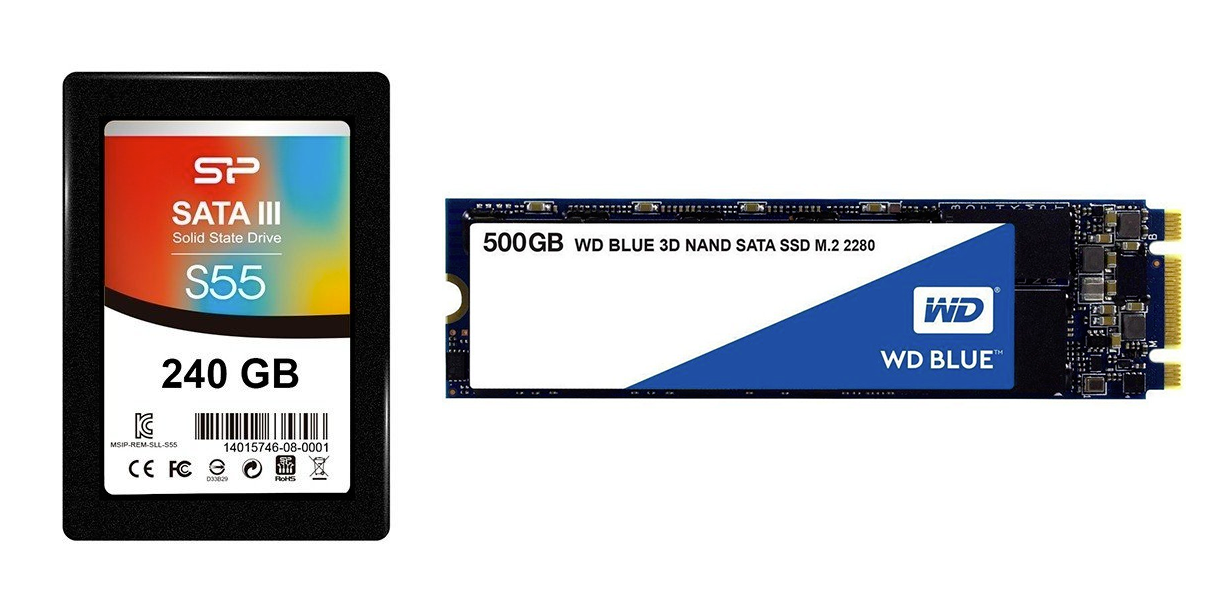 2 по шине NVMe PCIe. Отличаются между собой пакетами безопасности, максимальным объемом и скоростями чтения/записи. Чем старше индекс модели, тем быстрее она работает. Идеально устанавливать в системные платы и ноутбуки с поддержкой шины PCIe 3.0 и выше, и свободным разъемом М.2. А также, чем больше объем диска, тем больше размер кеш-памяти для поддержания высокой линейной скорости записи на SSD.
2 по шине NVMe PCIe. Отличаются между собой пакетами безопасности, максимальным объемом и скоростями чтения/записи. Чем старше индекс модели, тем быстрее она работает. Идеально устанавливать в системные платы и ноутбуки с поддержкой шины PCIe 3.0 и выше, и свободным разъемом М.2. А также, чем больше объем диска, тем больше размер кеш-памяти для поддержания высокой линейной скорости записи на SSD.
M.2 SATA
Серии Kingston UV500 и A400 для разъема М.2, но под шину SATA совместимы с ноутбуками возрастом до 5 лет и компьютерами. Начальная серия A400 отличается доступной стоимостью, практически отсутствием нагрева накопителя и значимым ускорением при переходе с традиционного HDD с вращающимися пластинами. Их можно устанавливать в любой совместимый ПК.
SATA II/III 2,5-дюймовые
Универсальное решение, подходящее для любых компьютеров и ноутбуков, так как разъем SATA 2.0 существует более 16 лет!!! Смело можно останавливать свой выбор на этих SSD, не думая о совместимости. Важно, чтобы в ноутбуке просто было место для установки Kingston KC600 или A400. Обе серии SSD обратно совместимы с SATA 2.0, но полностью раскроют себя только в системах с поддержкой SATA III. Начальная серия A400 – это бюджетный апгрейд HDD. Kingston KC600 и быстрее, и поддерживает самостоятельное шифрование.
Важно, чтобы в ноутбуке просто было место для установки Kingston KC600 или A400. Обе серии SSD обратно совместимы с SATA 2.0, но полностью раскроют себя только в системах с поддержкой SATA III. Начальная серия A400 – это бюджетный апгрейд HDD. Kingston KC600 и быстрее, и поддерживает самостоятельное шифрование.
SATA II/III mSATA
Kingston UV500 с mSATA интерфейсом ориентирован на ноутбуки возрастом более 5-7 лет. Ранее этот стандарт подключения повсеместно использовался в переносных устройствах. А первые совместимые материнские платы появились еще позже – лет 7 тому назад. Разъем долго не просуществовал, его быстро сменил М.2. Поэтому внимательно изучите вопрос совместимости. Зато, если вы нашли, что ваше оборудование имеет mSATA порт, то смело выбирайте эти SSD, так как кроме поддержки SATA иной шины для mSATA не было.
Выбор типа интерфейса
Достаточно вернуться на 5-10 лет назад и рассмотреть, какие разъемы были популярны на материнских платах и ноутбуках.
Платформа Intel
Чипсеты Intel 80-серии
В 2013-15 году были выпущены чипсеты для процессоров Haswell и Broadwell 8 и 9 серии – это были H81, B85, Q85, H87, Q87, Z87, H97 и Z97. В зависимости от производителя материнской платы на ней размещались как минимум SATA порты с поддержкой SATA 2.0, а также к ним добавляли несколько портов SATA 3.0. Визуально они идентичны, поэтому чтобы распознать стандарт следует посмотреть инструкцию на сайте производителя.
H81, B85, Q85, H87, Q87, Z87 поддерживали только SATA 2.0/3.0, а значит для апгрейда подойдут SSD Kingston A400 и KC600 в форм-факторе 2,5 дюйма с интерфейсом SATA.
Чипсеты Intel 90-серии
Позже появились чипсеты Intel H97 и Z97. В них впервые была внедрена поддержка разъема М.2 с поддержкой как SATA интерфейса (зависит от производителя материнской платы), так и NVMe (зависит от прошивки BIOS материнской платы). К тому же никто не отменял совместимость с SATA 3.0.
Таким образом, для них уместно выбирать SSD в зависимости от ваших финансовых возможностей. На практике бюджетный вариант – установить 2,5 дюймовый SSD серии Kingston A400 или более скоростной KC600.
На практике бюджетный вариант – установить 2,5 дюймовый SSD серии Kingston A400 или более скоростной KC600.
Дороже и быстрее будут серии под разъем М.2 с интерфейсом SATA: A400 и UV500.
Самый производительный и дорогой вариант: М.2 разъем под шину PCIe — A2000, KC2000 и KC2500. Единственное, из-за ограничения пропускной способности чипсета скорость работы SSD будет ограничена двумя линиями PCIe с версией 2.0. В то время как сами SSD A2000, KC2000 и KC2500 поддерживают шину PCIe 3.0 с числом линий до 4х.
Чипсеты Intel 100-серии
В августе 2015 года компания Intel анонсировала процессоры Intel Core 6-го поколения (кодовое наименование Skylake) а вместе с ними и новые чипсеты Intel 10-поколения. Главной новостью для пользователей SSD стало принятие Intel нового интерфейса PCI Express 3.0. Для связи процессоров Skylake с чипсетом 100-й серии теперь используется шина DMI версии 3.0, вместо 2.0. Пропускная способность между чипсетом и процессором возросла с 4 Гбайт до 8 Гбайт/с. Это повлияло на общую скорость работы современных SSD, которые способны на чипсетах 100-серии серьезно загружать общую шину DMI. А важно это потому, что слот М.2 все еще остается подключенным к чипсету, а не к процессору. Для платформы Skylake подходят любые SSD Kingston, как самые простые с SATA интерфейсом и 2,5-дюймовым исполнением (SSD Kingston A400 и KC600), так и более быстрые с разъемом М.2 и интерфейсом SATA: A400 и UV500. На вершине располагаются быстрейшие SSD — A2000, KC2000 и KC2500.
Это повлияло на общую скорость работы современных SSD, которые способны на чипсетах 100-серии серьезно загружать общую шину DMI. А важно это потому, что слот М.2 все еще остается подключенным к чипсету, а не к процессору. Для платформы Skylake подходят любые SSD Kingston, как самые простые с SATA интерфейсом и 2,5-дюймовым исполнением (SSD Kingston A400 и KC600), так и более быстрые с разъемом М.2 и интерфейсом SATA: A400 и UV500. На вершине располагаются быстрейшие SSD — A2000, KC2000 и KC2500.
Однако важно помнить, что чипсеты Q150, B150 и h210 не оснащены М.2 слотом. Для них подходят SSD в форм-факторе 2,5 дюйма и SATA интерфейсе.
Q170, h270 и Z170 наоборот, поддерживают не просто М.2 SSD, а делают это на скорости соединения до 4х PCIe 3.0. Значит, выбирать придется из доступных и менее дорогих Kingston A400 или KC600.
Для энтузиастов подойдут модели с интерфейсом PCIe и поддержкой NVMe: A2000, KC2000 и KC2500. В любом случае, следует обратится на сайт производителя материнской платы и уточнить наличие М. 2. и поддерживаемых интерфейсов.
2. и поддерживаемых интерфейсов.
Чипсеты Intel 200-серии
В начале 2017 года Intel представила чипсеты 200-серии, вместе с ними появилось семейство новых процессоров Intel Core 7-го поколения. Z270 заменил собой Z170, h370 пришел на замену h270, а Q270 заменил Q170. Чипсеты Q250 и B250 являются обновленными версиями Q150 и B150 соответственно. Для пользователей SSD изменилось немногое. Появилась поддержка технологии Intel RST для SATA-портов и для накопителей с интерфейсом PCIe (x4/x2, разъемы M.2 и SATA Express).
Чипсеты Z270, h370 и Q270 получили 30 высокоскоростных портов ввода/вывода вместо 26 в чипсетах 100-серии. В результате производители материнских плат смогли разместить на текстолите до 2 слотов М.2 с поддержкой SATA/PCIe 2x/4x. Теперь SSD можно объединять в RAID массивы. К материнским платам подходят любые SSD Kingston от простых A400 и KC600 до самых быстрых A2000, KC2000 и KC2500.
Чипсеты Q250 и B250 располагают 25 и 27 высокоскоростными портами ввода/вывода, поэтому вы вряд ли увидите больше одного разъема М. 2 с поддержкой SATA и PCIe. Впрочем, это не мешает устанавливать любой SSD Kingston за исключением mSATA.
2 с поддержкой SATA и PCIe. Впрочем, это не мешает устанавливать любой SSD Kingston за исключением mSATA.
Чипсеты Intel 300-серии
В 17-18 году появились чипсеты Intel 300-серии. В нее вошли: Q370, B365, B360, h470, h410, Z390, Z370. Старшие версии Z370/Z390/Q370/h470 все так же оснащаются 30 высокоскоростными портами ввода/вывода и для пользователей ничего ровным счетом не поменялось. Все так же им доступно до 2 слотов М.2 с поддержкой SATA/PCIe стандартов. С другой стороны, некоторые производители материнских плат начали расширять количество М.2 до 3-4 штук, урезая общее число линий PCIe 16x от видеокарты (верхний слот) до 8х, тем самым предлагая задействовать дополнительную пару М.2 в конфигурации 4х + 4х PCIe 3.0.
Младшие чипсеты B365, B360 остались без изменений. По решению инженеров компании производители материнских плат выбирали либо один полноценный М.2 слот с 4 линиями PCIe, либо ставили пару, но уже с 2х+2х линиями. Поддержку SATA в М.2 из-за характеристик чипсета можно было оставить только на одном из слотов М. 2. В эти платы вы легко установите любой SSD Kingston за исключением mSATA варианта. В случае с парой М.2 и скоростью 2х в каждом, топовые версии SSD Kingston A2000, KC2000 и KC2500 не смогут развить заявленную скорость производителем.
2. В эти платы вы легко установите любой SSD Kingston за исключением mSATA варианта. В случае с парой М.2 и скоростью 2х в каждом, топовые версии SSD Kingston A2000, KC2000 и KC2500 не смогут развить заявленную скорость производителем.
Платформа AMD
Фактически AMD на протяжении долгого времени практикует наличия на рынке двух типов процессоров. Первые — без встроенной графики. Вторые — со встроенной графикой, называемые компанией APU. Надо заметить, что некоторые модели процессоров под платформу со встроенной графикой ради дешевизны лишены графического ядра. Начнем, пожалуй, с морально устаревших сокетов FM2 и FM2+.
Достаточно популярные в свое время FCH A85X, A75, A55, A88X, A78, A68H, A58 объединены одним свойством – у всех отсутствует хотя бы один слот М.2. Поэтому можно даже не думая рекомендовать пользователям SSD форм-фактора 2,5 дюйма с SATA интерфейсом: модели SSD Kingston A400 и KC600.
Со временем AMD отказалась от двух разносокетных платформ и пришла унификация в лице AM4.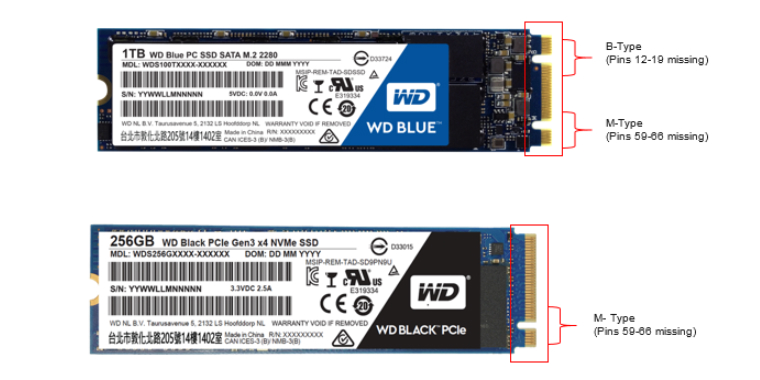 Она базируется на нескольких чипсетах: A320, B350, X370, B450, X470, B550, X570. В зависимости от чипсета и, внимание, установленного процессора интерфейсы могут отличаться.
Она базируется на нескольких чипсетах: A320, B350, X370, B450, X470, B550, X570. В зависимости от чипсета и, внимание, установленного процессора интерфейсы могут отличаться.
Чипсет А320
Для A320 заявлена поддержка PCIe 2.0 ×4 линий плюс 4 порта SATA. Таким образом, без сомнения к любой плате подойдут SSD Kingston A400 и KC600. Далее сложнее…
- Если в плату вставлен процессор AMD Ryzen 1/2/3 поколения (3 поколение может не поддерживаться производителем материнской платы), или AMD Ryzen with Radeon Vega Graphics 1/2 поколения, то единственный М.2 слот позволяет оснастить SSD форм-фактора M.2 с SATA либо PCIe интерфейсом. Это A400 (в М.2 варианте) и UV500 (в М.2 варианте), или SSD Kingston A2000, KC2000 и KC2500.
- Если в плату вставлен процессор AMD Athlon with Radeon Vega Graphics, 7 поколение APU A-Series или Athlon X4, то М.2 слот поддерживает только SATA устройства: A400 (в М.2 варианте) и UV500 (в М.2 варианте).
Чипсет X350
Для B350 заявлена поддержка PCIe 2. 0 ×6 линий плюс 4 порта SATA, поэтому к любой плате подойдут SSD Kingston A400 и KC600.
0 ×6 линий плюс 4 порта SATA, поэтому к любой плате подойдут SSD Kingston A400 и KC600.
- Если в плату вставлен процессор AMD Ryzen 1/2/3 поколения (3 поколение может не поддерживаться производителем материнской платы), или AMD Ryzen with Radeon Vega Graphics 1/2 поколения, то единственный М.2 слот позволяет оснастить SSD форм-фактора M.2 с SATA либо PCIe интерфейсом. Это A400 (в М.2 варианте) и UV500 (в М.2 варианте), или SSD Kingston A2000, KC2000 и KC2500.
- Если в плату вставлен процессор 7 поколения APU A-Series или Athlon X4, то М.2 слот поддерживает SATA и PCIe 3.0 x2 режим. Значит подходят SSD A400 (в М.2 варианте) и UV500 (в М.2 варианте) и быстрые SSD Kingston A2000, KC2000 и KC2500. Но учтите, что шина обмена данными ограничена х2, а сами SSD могут работать на х4. В следствие чего вы не достигните максимальной заявленной скорости.
- Если в плату вставлен процессор AMD Athlon with Radeon Vega Graphics, то М.2 слот поддерживает только SATA устройства: A400 (в М.
 2 варианте) и UV500 (в М.2 варианте).
2 варианте) и UV500 (в М.2 варианте).
Чипсет X370
Для X370 заявлена поддержка PCIe 2.0 ×8 линий плюс 8 портов SATA, поэтому к любой плате подойдут SSD Kingston A400 и KC600.
- Если в плату вставлен процессор AMD Ryzen 1/2/3 поколения (3 поколение может не поддерживаться производителем материнской платы), или AMD Ryzen with Radeon Vega Graphics 1/2 поколения, то М.2 слот позволяет оснастить SSD форм-фактора M.2 с SATA либо PCIe интерфейсом. Это A400 (в М.2 варианте) и UV500 (в М.2 варианте), или SSD Kingston A2000, KC2000 и KC2500.
- Если в плату вставлен процессор AMD Athlon, 7 поколение APU A-Series, то М.2 слот поддерживает только SATA устройства: A400 (в М.2 варианте) и UV500 (в М.2 варианте).
Иногда встречаются платы, особенно в ITX формате, у которых всего один слот под видеокарту, и тогда запас линий PCIe позволяет вывести еще один М.2 с интерфейсом PCIe 2.0 (2x/4x).
Чипсет B450
Для B450 заявлена поддержка PCIe 2. 0 ×6 линий плюс 4 порта SATA. К любой плате подойдут SSD Kingston A400 и KC600.
0 ×6 линий плюс 4 порта SATA. К любой плате подойдут SSD Kingston A400 и KC600.
- Если в плату вставлен процессор AMD Ryzen 1/2/3 поколения (3 поколение может не поддерживаться производителем материнской платы), то М.2 слот или слоты позволяют оснастить плату SSD форм-фактора M.2 с SATA либо PCIe интерфейсом. Это A400 (в М.2 варианте) и UV500 (в М.2 варианте), или SSD Kingston A2000, KC2000 и KC2500. Часто встречается ситуация, когда производитель заявляет поддержку SATA M.2 SSD только в одном из двух слотов, уточните это в инструкции.
- Если в плату вставлен процессор AMD Ryzen with Radeon Vega Graphics, то М.2 слот поддерживает и SATA устройства и PCIe, но обычно количество М.2 слотов ограничено одним, а не двумя, как описано выше. В любом случае в единственный М.2 беспрепятственно можно вставить любой SSD Kingston: A400 (в М.2 варианте), UV500 (в М.2 варианте), Kingston A2000, KC2000 и KC2500.
Чипсет X470
Как и Х370 больших изменений в конфигурации интерфейсов чипсет не претерпел.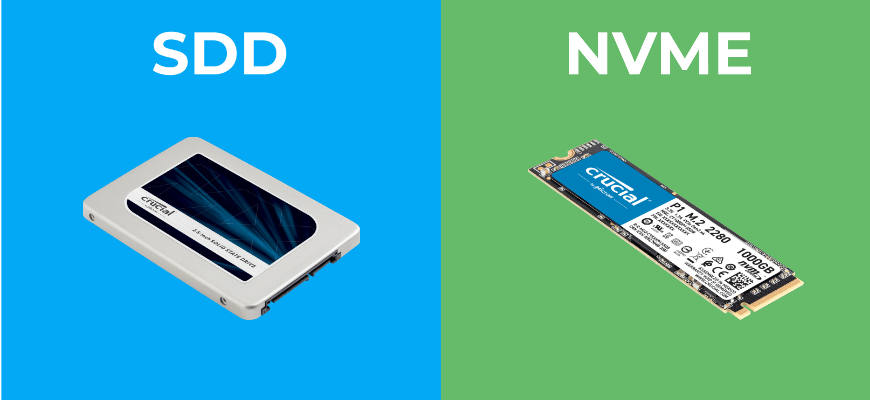 Заявлена поддержка PCIe 2.0 ×8 линий плюс 8 портов SATA. К SATA разъемам подойдет любой SSD из серий Kingston A400 или KC600.
Заявлена поддержка PCIe 2.0 ×8 линий плюс 8 портов SATA. К SATA разъемам подойдет любой SSD из серий Kingston A400 или KC600.
В плане совместимости процессоров и чипсета есть несколько вариантов, но как правило производители пытаются вывести один независимый М.2, подключенный к чипсету напрямую. Увы, количество линий на таком слоте ограничено 2х и поддержкой PCIe 3.0. А современные SSD NVMe постепенно осваивают всю пропускную способность 4х. Поэтому не удивляйтесь снижению максимальной скорости при установке в такой слот.
- Если в плату вставлен процессор AMD Ryzen 1/2/3 поколения, или AMD Ryzen with Radeon Vega Graphics 1/2 поколения, то М.2 слот позволяет оснастить SSD форм-фактора M.2 с SATA либо PCIe интерфейсом. Это A400 (в М.2 варианте) и UV500 (в М.2 варианте), или SSD Kingston A2000, KC2000 и KC2500.
- Если в плату вставлен процессор AMD Athlon with Radeon Vega Graphics, 7 поколение APU A-Series или Athlon X4, то М.2 слот поддерживает только SATA устройства: A400 (в М.
 2 варианте) и UV500 (в М.2 варианте).
2 варианте) и UV500 (в М.2 варианте).
Чипсет B550
Самый популярный чипсет AMD. Он относительно простой и в тоже время материнские платы на нем доступны большинству. Его простота некоим образом не ограничивает вас в выборе SSD, только количество обычно не превышает двух. К тому же чипсет обзавелся интерфейсом PCIe 3.0, что его существенно отличает от устаревающего B450.
Для B550 заявлена поддержка PCIe 3.0 ×6 линий плюс 4 порта SATA. К любой плате подойдут SSD Kingston A400 и KC600.
Как правило на плате разведено два слота М.2. Один слот подключен к чипсету, а второй напрямую к процессору. Перечень поддерживаемых CPU AMD ограничен только современными, поэтому оба М.2. могут работать одновременно. Внимание нужно обращать на тип подключенной шины PCIe. Разъем к процессору поддерживает SATA и PCIe NVMe SSD (со скоростью PCIe 4.0 4x), а второй М.2 дружит с SATA и PCIe NVMe SSD (со скоростью PCIe 3.0 4x). Вся разница в версиях PCIe, чем она выше, тем выше скорость передачи данных. Для плат на чипсете B550 подойдут по степени быстроты: Kingston A400 или KC600 в 2,5 дюймовом исполнении, A400 и UV500 в М.2 варианте, и самые быстрые Kingston A2000, KC2000 и KC2500. Последние желательно устанавливать в М.2 с поддержкой PCIe 4.0 4x.
Для плат на чипсете B550 подойдут по степени быстроты: Kingston A400 или KC600 в 2,5 дюймовом исполнении, A400 и UV500 в М.2 варианте, и самые быстрые Kingston A2000, KC2000 и KC2500. Последние желательно устанавливать в М.2 с поддержкой PCIe 4.0 4x.
Чипсет X570
AMD X570 поддерживает два поколения процессоров на архитектуре Zen+ и Zen2. В зависимости от модели установленного процессора будут различаться версии доступных линий PCIe (3.0 или 4.0)
- Если в сокете будет присутствовать процессор Zen+, то во всех М.2 (их может быть до 3 штук) будут выделяться линии х2/х4 PCIe 3.0.
- Если в сокете будет присутствовать процессор Zen2, то во всех М.2 (их может быть до 3 штук) будут выделяться линии х2/х4 PCIe 4.0.
Обычно разъем М.2, идущий напрямую из процессора поддерживает только PCIe интерфейс. Остальные, подключенный к чипсету Х570 поддерживают оба типа (SATA и PCIe). Для платформы AMD X570 подойдут любые накопители Kingston.
Выводы
Как же правильно подобрать SSD для любой платформы? Ответ более чем очевиден. Во-первых, определитесь с бюджетом покупки. Во-вторых, откройте инструкцию к своей материнской плате. В-третьих, выберите подходящий вам интерфейс. Далее решаем, какой форм-фактор вам подходит. Осталось дело за малым, подобрать по цене и характеристикам (скорости, поддерживаемым функциям, времени наработки на отказ,) подходящий SSD Kingston и вперед за покупками. Сделать это можно в конфигураторе Kingston на сайте, кроме того, там же аналогичным способом легко подобрать оперативную память исходя из ваших требований.
Для получения дополнительной информации о продуктах Kingston Technology обращайтесь на официальный сайт компании.
Денис Клеро анализирует, когда лучше использовать HDD- и/или SSD-память
Если почитать современную IT-прессу, то можно подумать, что жесткий диск, как средство хранения информации, уходит в прошлое, подобно видеокассетам и компакт-дискам, а ему на смену приходит прогрессивная во всех отношениях SDD-память. Признаться, я тоже находился какое-то время в эйфории от SSD-носителя, однако некоторые происшествия в моей фотографической практике вынудили изменить точку зрения. В результате я выработал определенный алгоритм хранения отснятого материала, который меня устраивает по всем параметрам.
Признаться, я тоже находился какое-то время в эйфории от SSD-носителя, однако некоторые происшествия в моей фотографической практике вынудили изменить точку зрения. В результате я выработал определенный алгоритм хранения отснятого материала, который меня устраивает по всем параметрам.
У меня две камеры ILCA-99M2, которые позволяют осуществлять параллельную запись во время съёмки — на две карты одновременно. Подобное решение я использую, если снимаю один и сама фотосессия очень ответственная, например, постановочная съемка. Если снимаю репортаж, например, спортивного мероприятия, то пишу на одну карту. Однако замечу, что в этом случае я снимаю на две камеры, то есть некоторое дублирование все равно есть. Другой вариант — если на площадке присутствует второй фотограф, который работает со мной в паре. Карты памяти я храню в небольшом мягком кейсе, который крепится к поясу. Снимаю только в формате RAW, JPEG-копию не записываю.
Я использую несколько карт памяти небольшой емкости 32-64 Гб. Несмотря на то, что сейчас можно приобрести карту памяти даже на 2 Тб, я не стремлюсь к этим гигантским объемам. Причина заключается в том, что «не храню все яйца в одной корзине». Если у меня выйдет из строя карточка на 32 Гб, то я потеряю только часть съемки, и, к слову, особо не буду переживать, поскольку внутренне я готов к такому повороту событий. А вот если это будет, к примеру, терабайтный носитель со всей съемкой, то это будет уже утрата. Иными словами, лучше иметь несколько небольших карточек памяти — тогда хоть что-то останется, чем одну емкую. К слову, если карта памяти вышла из строя, то не нужно сразу паниковать. Лучше выяснить, можно ли восстановить данные. Как правило, материал (хоть и частично) восстанавливается.
Несмотря на то, что сейчас можно приобрести карту памяти даже на 2 Тб, я не стремлюсь к этим гигантским объемам. Причина заключается в том, что «не храню все яйца в одной корзине». Если у меня выйдет из строя карточка на 32 Гб, то я потеряю только часть съемки, и, к слову, особо не буду переживать, поскольку внутренне я готов к такому повороту событий. А вот если это будет, к примеру, терабайтный носитель со всей съемкой, то это будет уже утрата. Иными словами, лучше иметь несколько небольших карточек памяти — тогда хоть что-то останется, чем одну емкую. К слову, если карта памяти вышла из строя, то не нужно сразу паниковать. Лучше выяснить, можно ли восстановить данные. Как правило, материал (хоть и частично) восстанавливается.
Информацию с карт памяти я копирую в мобильный накопитель данных. У меня их два: один на основе HDD-технологии (емкость 1 Тб), другой — твердотельный SSD (250 Гб). Оба устройства оснащены высокоскоростным интерфейсом USB 3.0. Выбор решения зависит от того, в каких условиях я нахожусь. В чем же особенность той или иной технологии?
В чем же особенность той или иной технологии?
Конструкция твердотельного накопительного устройства SSD (Solid-State Drive) основана на микросхемах памяти. По сути, это что-то вроде большой флешки. Поскольку в SSD-памяти нет ничего механического, в отличие от HDD, внутри ничего не жужжит и не трещит — она абсолютно бесшумна. Опять же по причине отсутствия механики скорость записи/чтения выше. Некоторые эксперты говорят даже о 180-кратном (!) превышении скорости записи. SSD-диск компактный, легкий и прочный, не боится вибраций, ударов и падений. Благодаря низкому энергопотреблению, увеличивает длительность работы устройства от аккумулятора. При работе меньше нагревается. Кроме того, у него шире диапазон рабочих температур.
В общем, по сравнению с HDD, одни преимущества. Кажется, пора полностью отказаться от использования жесткого диска. Но прежде чем принимать такое категоричное решение, ознакомимся с отрицательными характеристиками SSD.
Твердотельная память в несколько раз дороже жесткого диска при равных объемах. Одновременно HDD значительно опережает SSD по максимально возможному объему. И если SSD на 1 Тб редкость, то для HDD — рядовой показатель. В случае аварии на уровне железа информация с SSD-диска будет безнадежно утеряна, в отличие от HDD-диска, который позволяет восстановить данные с помощью специальных программ. При скачке напряжения в сети SSD-память может сгореть и уничтожить данные. Для сравнения: у HDD-диска сгорит лишь контроллер, а файлы на диске останутся целыми и невредимыми.
Одновременно HDD значительно опережает SSD по максимально возможному объему. И если SSD на 1 Тб редкость, то для HDD — рядовой показатель. В случае аварии на уровне железа информация с SSD-диска будет безнадежно утеряна, в отличие от HDD-диска, который позволяет восстановить данные с помощью специальных программ. При скачке напряжения в сети SSD-память может сгореть и уничтожить данные. Для сравнения: у HDD-диска сгорит лишь контроллер, а файлы на диске останутся целыми и невредимыми.
SSD имеет ограниченное число циклов перезаписи, около 3-5 тыс. Хотя этого вполне может хватить примерно на 10 лет. Однако некоторые эксперты все равно видят в этом невысокую надежность SSD-накопителей. Ограниченный ресурс не внушает доверие, и всегда есть опасность, что устройство начнет деградировать в любой момент. А в какой именно — предугадать невозможно. Именно по этим причинам я решил использовать в своей практике сразу два устройства хранения информации: традиционный жесткий диск и SSD-накопитель.
Все зависит от того, в каких условиях я нахожусь. Если они спокойные, то копирую все на HDD. Как было сказано выше, это более надежное устройство для длительного хранения. А вот если я оказался в экстремальных условиях, например, участвую в гонке Red Bull Trans-Siberian Extreme, то сохраняю съемку в SSD-накопителе или в компьютере, который у меня тоже на основе SSD.
Жесткие диски более надежны в плане длительного хранения информации, более долговечны. Они легче восстанавливаются в случае сбоя. Но они менее устойчивы к походным условиям, к горам, к тряске. Поэтому на HDD я копирую с SSD, только когда окажусь в спокойных условиях, например, в отеле. К сожалению, у меня был случай, когда вышел из строя SSD-диск емкостью 500 Гб после полугода (!) использования. Восстановить его не смогли.
В домашних условиях у меня архив хранится на двух HDD-дисках емкостью 2 и 3 Тб. Они подключены к локальной сети, к которой я имею доступ из любой точки мира.
В заключение поговорим не о внешних накопителях данных, в связи с технологиями SSD и HDD, а о компьютерной технике вообще. Какому типу памяти отдавать предпочтение при покупке того же ноутбука? Предлагаю искать баланс — берите лучшее от обеих технологий. Например, можно рекомендовать на SSD устанавливать операционную систему, а на HDD хранить рабочие материалы и архивы.
Какому типу памяти отдавать предпочтение при покупке того же ноутбука? Предлагаю искать баланс — берите лучшее от обеих технологий. Например, можно рекомендовать на SSD устанавливать операционную систему, а на HDD хранить рабочие материалы и архивы.
Alpha-советы:
1_Во время съемки использовать карты памяти небольшой емкости.
2_Для промежуточного хранения материалов использовать внешние накопители двух типов — HDD и SSD, в зависимости от условий работы.
Какой SSD накопитель выбрать для Z590?-TEAMGROUP
Говоря о накопителях M.2 PCIe SSD, самая последняя модель на рынке сегодня это Gen4. На самом деле, Gen4 был определен как PCI Express еще в 2017 году, но в то время, это был не самым лучшим выбором с точки зрения материнской платы. Только в 2019 году, на рынке появились материнские платы серии AMD X570 с поддержкой сверхскоростного интерфейса Gen4x4, и только тогда пользователи впервые испытали сверх быструю скорость передачи данных M.2 Gen4 x4 PCIe SSD.В 2020 году была выпущена еще одна материнская плата серия AMD B550, которая поддерживает интерфейс Gen4 x4. В то время, чтобы приобрести PCIe 4.0 SSD, нужно было приобретать одну из двух этих серии материнских плат, которые были единственными на всем рынке. Изначально, были догадки о том, что Intel не захочет конкурировать на рынке Gen4 x4 и сразу перейдет к Gen5. В результате, оказалось что Intel запустили серию Z590 в начале 2021 года, и тогда каждый производитель материнских плат внес некоторые изменения в компоновке материнской платы напрямую. Исходя из предположений, процессор Intel 11-го поколения сам может поддерживать 20 линий PCIe 4.0, где линии на некоторых материнских платах, которые на самом деле принадлежат видеокартам, были убраны специально для накопителей M.2 SSD. Таким образом, у пользователей на данный момент есть новый выбор материнской платы с PCIe 4.0 SSD в добавок к AMD X570 и B550.
А теперь давайте вернемся к теме, если вы хотите испытать сверхвысокую скорость, что мы можем порекомендовать?
Для энтузиастов, у которых есть несколько материнских плат на руках, вы можете выбрать Cardea A440 PCIe SSD, имеющий два радиатора, которые можно установить самостоятельно. В комплекте с накопителем идут запатентованный алюминиевый радиатор и ультратонкий графеновый радиатор.
T-FORCE CARDEA A440 M.2 PCIe Gen4 x4 SSD: https://www.teamgroupinc.com/ru/product/cardea-a440
Если вы не так уверены насчет того имеет ли ваша материнская плата место для радиатора PCIe, вы можете просто выбрать Cardea Ceramic C440 PCIe c керамическим радиатором в белом цвете, или Cardea Zero Z440 PCIe SSD с ультра тонким графеновым радиатором в белом цвете.
T-FORCE CARDEA Ceramic C440 M.2 PCIe SSD: https://www.teamgroupinc.com/ru/product/cardea-ceramic-c440
T-FORCE CARDEA ZERO Z440 M.2 PCIe SSD: https://www.teamgroupinc.com/ru/product/cardea-zero-z440
Давайте взглянем на результаты теста накопителей на материнской плате MSI Z590 ACE используя CDM и TxBENCH
A. CARDEA A440 M.2 PCIe SSD
T-FORCE CARDEA A440 M.2 PCIe Gen4 x4 SSD: https://www.teamgroupinc.com/ru/product/cardea-a440Для начала, взглянем на CDI
CDM тест скорости
TxBENCH тест скорости
A440 один из топ накопителей на рынке с самой высокой скоростью чтения и записи. Со скоростью чтения/записи этого накопителя можно сэкономить огромное количество времени, загружая 100GB видео файлов!
B. CARDEA CERAMIC C440 M.2 PCIe SSD
T-FORCE CARDEA Ceramic C440 M.2 PCIe SSD: https://www.teamgroupinc.com/ru/product/cardea-ceramic-c440
Давайте взглянем на CDI
CDM тест скорости
TxBENCH тест скорости
Чтение/запись C440 считается стандартной скоростью Gen4x4. Настоящий тест на самом деле очень близок к официальным техническим характеристикам, что говорит о том, что T-FORCE имеет хороший контроль качества.
C. CARDEA ZERO Z440 M.2 PCIe SSD
T-FORCE CARDEA ZERO Z440 M.2 PCIe SSD: https://www.teamgroupinc.com/ru/product/cardea-zero-z440
Посмотрим на CDI
CDM тест скорости
TxBENCH тест скорости
С основной скоростью чтения/записи, фактический тест Z440 имеет аналогичную скорость чтения и записи. Разница в том что эта модель накопителя имеет графеновый радиатор для охлаждения. Его внешний вид контрастирует с С440 у которого керамический радиатор. Какой из этих моделей вы предпочтете?
Вывод
В сегодняшней статье мы поделились с вами информацией, которая будет вам полезна если вы соберётесь покупать материнскую плату последнего поколения, и какой твердотельный накопитель нужно выбрать, чтобы иметь максимальную производительность.
Однако, я хочу напомнить, что вам необходимо использовать процессор Intel 11го поколения! Если у вас процессор более раннего поколения, то материнские платы не будут считывать накопитель PCIe 4.0, поэтому обязательно проверьте технические характеристики используемой платформы, прежде чем выбирать правильный твердотельный накопитель.
Какой SSD выбрать: под SATA или NVMe PCIe разъем?
Выбор SSD – это важная часть, которая влияет на работоспособность компьютера больше, чем кажется на первый взгляд. Сейчас на рынке обилие разнообразных накопителей и при выборе относительно просто запутаться: какой объём стоит выбрать, под какой интерфейс и как оно будет работать с компьютером.
Наверняка есть читатели, которые помнят, как стал ощутим по опыту использования компьютеров переход с HDD на SSD. Если же нет, то в среднем HDD мог достигать скорости записи и чтения до 160 МБ/с, а SSD через тот же SATA порт до 6000 МБ/с, что уже составляет разницу в 344%. Этот переход позволял уже с самого процесса включения ощутить серьезное ускорение загрузки компьютера, не говоря уже про последующее ускорение многих рабочих процессов. Но технологии не стоят на месте и сейчас новый виток подобного прорыва между разными интерфейсами подключения между SSD-накопителями, о чем узнаете в этой статье далее.
Какие бывают SSD-накопители
Если ранее было все просто, существовали HDD и SSD, то сейчас твердотельные накопители для обычных пользователей делятся на несколько типов, в данном случае будет упор на тип подключения SSD, а именно через SATA порт и через PCIe. Многие так или иначе видели и наверняка использовали SSD-накопители 2.5” формата, вот такие чаще всего и подключаются через SATA порт. Если посмотреть на спецификацию Samsung SATA SSD 860 PRO, то такие накопители достигают скорости чтения/записи до 560/530 МБ/с. Это уже достойные показатели для SSD, но только если речь идет про подключение через SATA, если быть точнее, то SATA III.
В случае PCIe подключения, или может более привычным обозначением может быть M.2 разъем, уже другой порядок скоростей. У того же Samsung NVMe SSD 970 PRO скорость чтения/записи достигает до 3500/2700 МБ/с. А это разница уже в 625/509 %, по сравнению с Samsung SATA SSD 860 PRO. Пока затронули только PCIe 3.0, а ведь уже есть и версия 4.0, где скорость чтения/записи достигает колоссальных 7000/5100 МБ/с, на примере накопителя Samsung NVMe SSD 980 PRO. Если сравнить эти показатели 860 PRO с 980 PRO, то это разница составляет 200/189 %.
Если сравнить соотношение показателей чтения/записи между HDD и NVMe с поддержкой PCIe 4.0, то 160 МБ/с в обе стороны и 7000/5100 МБ/с превращаются в 4375/3188 %. Это уже очень серьезный разрыв по скоростям, только важно именно попробовать, ведь всегда всё эффективнее всего познается в сравнении. Ведь пока не попробуешь что-то мощнее, например тот же автомобиль с более мощным двигателем, плавной подвеской и лучшей комплектацией, то имеющийся будет казаться вполне мощным и вполне комфортным.
Также интересно:
И это только один параметр скорости чтения и записи на примере трёх твердотельных накопителях, а в действительности параметров и отличий ощутимо больше. Существует IOPS (input/output operations per second – количество операций ввода-вывода в секунду), задержки при чтении и записи, наличие встроенной кэш-памяти, объём накопителя и т.д.
Важно еще уточнить, что SSD накопители, подключаемые в M.2 порт, тоже могут иметь подключение по SATA интерфейсу. Из чего вытекает ограничение по скоростям и другим параметром работы твердотельного накопителя и на это стоит обращать внимание. Также важно понимать, какая версия PCIe подключения, ведь выше как раз было уточнение, что версия 4.0 в разы лучше версии 3.0. Все нюансы важно изучить детально, чтобы сделать грамотные выводы.
Что пишет о своих SSD производитель, где скрыты маркетинговые «уловки»
Самый надежный источник с детальной информацией по параметрам любого устройства – это таблицы параметров и брошюры от производителя. Кто-то может удивиться, а кто-то вообще не знать об их существовании. Конечно, есть различные пресс-релизы, статьи от именитых и не очень источников, а также обзоры на YouTube и так далее. Но в них могут быть неточности, округления, опечатки, а в документах на сайте производителя эти данные точные и достоверные. Почему так? Потому что любая компания дорожит своей репутацией и будет указывать все параметры точно и корректно, чтобы ни у кого не было даже малейшего повода что-то оспаривать. А мы, как пользователи, должны это понимать и обязательно читать текст мелким шрифтом, ведь там могут скрываться важные нюансы, так называемые маркетинговые «уловки».
Начнем с брошюры, которую можно скачать на сайте Samsung. Например, в файле по Samsung NVMe SSD 980 и 980 PRO есть вот такое изображение, где показана разность по скорости чтения относительно формата подключения SSD, но не указана скорость записи. Это дает лишь очень поверхностное понимание о характеристиках накопителей, но зато даёт «вау» эффект, на который в хорошем смысле и рассчитывает маркетинг.
Чуть ниже уже есть информация по скорости чтения и записи, а также показатель IOPS, ведь это важная часть, которая показывает скорость операций чтения/записи в секунду. Такие показатели могут быть последовательными и в случайном порядке. Например, при использовании SSD в качестве системного, будет играть большую роль именно скорость операций случайного порядка, ведь при работе ОС и программных продуктов работа с файлами можно сказать будет хаотичной, а не последовательной. Если же использовать носитель, например для видеомонтажа, специализированных расчетов и тому подобных задач с файлами больших объемов, то важнее будет последовательное количество операций.
В идеале должен быть разумный баланс между случайным и последовательным, ведь очень редко бывает использование накопителей исключительно в одном единственном сценарии использования. Ну и брошюры составляют маркетологи, которые часто показывают на самом видном месте характеристики топовых конфигураций, а не начальных, поэтому не стоит опираться только на материалы из брошюр, лучше копать глубже и смотреть в спецификации.
Стоит отметить, что важную роль еще играет и объём накопителя, ведь даже по таблице из брошюры на странице спецификаций видно разницу в Samsung NVMe SSD 980 PRO со скоростью операций чтения и записи в диске на 250 ГБ и 2 ТБ. Если точнее, то накопитель меньшего объёма данной модели имеет показатели до 500K/600K IOPS случайного порядка чтения/записи, а наибольшего – 1000K/1000K IOPS. Есть очевидная разница, половина миллиона операций ввода/вывода в секунду и миллион, а это экономия времени. Также очевидные отличия в объеме кэш-памяти и показателя TBW (количество ТБ на перезапись, которое гарантирует производитель с сохранением ресурса носителя). Показатель первого, кэш-памяти, у Samsung NVMe SSD 980 PRO на 250 и 512 ГБ составляет 512 МБ LPDDR 4, а у 1 ТБ SSD уже составляет 1 ГБ того же типа кэш-памяти, а вот у 2 ТБ носителя достигает 2 ГБ LPDDR4 памяти. А у модели Samsung NVMe SSD 980 вообще нет кэш-памяти, ее роль будет выполнять оперативная память компьютера, что добавляет неких нюансов при выборе SSD под те или иные задачи.
А что там под символом звездочки (*)? Там указана важная и полезная информация, которая в том числе гласит, что результаты также зависят от конфигурации компьютера. Ведь это логично, так как наличие на материнской плате разъёма M.2 не гарантирует поддержки NVMe. А если она и есть, поддержка, то важно обращать внимание на версию, ведь в случае 4.0 уже можно смело брать тот же Samsung NVMe SSD 980 PRO, а если поддерживается версия до 3.0, то переплачивать уже нет смысла и можно рассматривать SSD проще, например Samsung NVMe SSD 980.
Теперь рассмотрим файл Data Sheet по Samsung NVMe SSD 980 PRO, который тоже можно скачать на сайте производителя.
В этом документе еще больше информации про накопитель и его версии. Именно в этом документе не только вся информация про SSD, а также указаны параметры компьютера и настройки программного обеспечения, на котором производили тесты для определения указанных в спецификации значений той же скорости чтения/записи, IOPS и т.д.
Читайте также:
Тесты накопителей от независимых источников
Как быть, если информации из документации от производителя недостаточно? Всё просто, только после изучения исходных данных читать и смотреть данные от авторитетных и проверенных СМИ. Например, посмотрим на сайте pcmag.com тесты того самого Samsung NVMe SSD 980 в сравнении с Samsung NVMe SSD 980 PRO с PCIe интерфейсами подключения, а также Samsung SSD 870 Evo с SATA.
Начнем с “младшего”, который показывает по данным источника в тесте Cristal DiskMark 6.0, на примере 1 и 4 ТБ накопителя. Видим, что в данном тесте скорость последовательного чтения практически не отличается и составляет 563/534 МБ/с.
Тот же самый программный продукт для теста показывает уже немного отличающиеся результаты при работе с 4К видео на этих двух моделях SSD. И, как бы не звучало странно, тест показывает скорость чтения и записи быстрее на носителе с 1 ТБ объема, а не 4 ТБ.
Третий тест разделяется на три подкатегории теста, так называемый AS-SSD, скорость программ и скорость игр. И мы видим, что скорость Samsung NVMe SSD 980 на 1 ТБ и в нем показывает себя в большей степени лучше, по сравнению с 4 ТБ версией.
Теперь приступим к Samsung NVMe SSD 980 с NVMe PCIe интерфейсом. И уже очевидная разница в показателях скорости чтения и записи, по сравнению с Samsung SSD 870 Evo, который подключается по SATA.
Аналогично видна разница в тесте по работе с 4K-видео.
И, конечно, есть отрыв и по тесту AS-SSD.
А на завершение разбора тестов с сайта pcmag.com просмотрим данные по Samsung NVMe SSD 980 PRO. И снова очевидный прирост по данным теста Cristal DiskMark 6.0, в сравнении с версией Samsung NVMe SSD 980, не говоря уже об Samsung SSD 870 Evo.
Стоит ли комментировать отличие результатов теста при работе с 4K, в сравнении с остальными? Скорее нет, ведь разница ощутима невооруженным глазом.
Конечно, в данном сегменте не идет упор на игры и это явный плюс к приставке Pro, в названии данного накопителя.
Есть еще масса авторитетных источников, где есть результаты тестов и даже оценки пользователей. Но об этом в следующий раз.
Разве что стоит уточнить и показать примеры сравнения моделей выше на еще одном портале — ssd.userbenchmark.com. Сравнение моделей Samsung SSD 870 Evo и Samsung NVMe SSD 980:
Сравнение моделей Samsung NVMe SSD 980 и Samsung NVMe SSD 980 PRO:
Выводы по выбору накопителя и цены
Самое главное, помнить, что любое устройство нужно выбирать под задачи и желательно с небольшим запасом на будущее. Если конкретизировать, то Samsung NVMe SSD 980 PRO будет идеальным накопителем под работу с видео, ведь с поддержкой PCIe Gen 4.0 скорость обработки, количество операций в секунду будет максимально возможной, которая в разы больше накопителей с PCIe Gen 3.0 и в десятки раз шустрее SATA подключения. Эти показатели будут экономить не только время на обработку данных во время работы, а и время вывода результирующих данных.
Тоже интересно:
На первый взгляд самый щепетильный вопрос может возникнут по теме цены. Только и тут важно исходить из задач и что именно по плану хочется сэкономить, исключительно время, только деньги или всё же искать баланс.
Всех официальных продавцов накопителей Samsung можно найти, если кликнуть на кнопку “Где купить” в соответствующем товаре. Можно смело сравнивать цены в любом из них, ведь это не только гарантия оригинальности продукции, а еще и защита покупателя по всем пунктам защиты прав потребителя.
Например, вам нужен носитель большого объема, но скорость не критична, тогда, конечно, лучше будет выбрать диск SATA SSD на 4 ТБ, а не PCIe NVMe SSD на 2 ТБ. Или же вам критически важна скорость, чтобы быть максимально производительным, но объёма будет достаточно даже 512 ГБ, тогда нет смысла экономить и приобретать SATA SSD, лучше выбрать PCIe NVMe SSD и желательно 4.0 Gen (Samsung NVMe SSD 980 PRO), ведь так будет прирост по скорости работы с данными. Есть и сбалансированные решения по цене/скорости, тот же Samsung NVMe SSD 980, который не имеет собственного кэша, в отличии от версии PRO, PCIe 3.0 Gen, но его цена близка к SATA, который уступает по скорости.
Самый простой пример можем рассмотреть в сравнении трех моделей, используя инструмент одного из официальных реселлеров Samsung. Мы видим, что на момент написания статьи, конец августа 2021 года, отличие между моделью Samsung 870 Evo-Series 500GB 2.5″ SATA III и Samsung 980 500GB M.2 PCIe 3.0 составляет всего 200 гривен, что составляет всего 10% разницы по цене, но сейчас цена акционная, а без акций разница будет 4% (100 грн) в пользу более быстрого накопителя. Но зато по скорости этот прирост превращается с 560/530 МБ/с на Samsung 870 Evo-Series в 3100/2600 МБ/с на накопителе Samsung 980, а это разница в 554 и 491 %, соответственно.
Если сравнивать цены между Samsung 980 500GB M.2 PCIe 3.0 и Samsung 980 Pro 500GB M.2 PCIe 4.0, то разница уже более ощутимая, она составляет 205% с учетом акции, и 180% если её не учитывать. Но, опять же, если сравнить по той же скорости чтения и записи, то 3100/2600 МБ/с в первом превращаются в 6900/5000 МБ/с во втором. И это прирост с разницей между показателями в 223% и 192% соответственно. Естественно, эти значения в процентах не константа, а максимально возможная разница, ведь при работе с большим количеством мелких файлов скорость может замедляться, а при работе с файлами большого объема будет точно ускоряться. Ну и помним, что есть много других факторов, которые могут влиять на работу накопителя.
Разобрали далеко не все тонкости и нюансы, хотя для понимания основных моментов данной информации может быть достаточно. Не затронули дополнительное ПО от производителя, составляющие накопителей, их термические показатели, максимально возможные объемы и много других факторов, которые помогут выбрать еще более подходящий накопитель под задачи. При желании и возможности можно углубиться еще больше, проверить больше ресурсов от независимых источников, где тесты будут не только в бенчмарках, а и в режиме реальной работы, близкой с вашими задачами, продолжение следует.
Читайте также:
Как выбрать SSD | Какой твердотельный накопитель лучше для компьютера
Многие пользователи стационарных ПК часто сталкиваются с одной из наиболее распространенных проблем — неполноценной работой техники. Юзеры могут замечать за своим ПК слишком медленную загрузку оборудования. Да и в целом, не все компьютеры позволяют загружать большое количество ресурсоемких программ, что очень важно тем, кто собирается с ними работать. Причем в данном случае проблемы могут возникнуть даже с техникой самой современной сборки. Что же делать в таком случае? Специалисты рекомендуют установить твердотельный накопитель. Но как выбрать SSD и какой SSD лучше, ведь необходимо сделать выбор исходя из определенных критерий. К тому же какой SSD выбрать для ноутбука, а как выбрать SSD для пк? Ведь в данных вопросах также имеются свои нюансы.
Узнать, как выбрать SSD и какой лучше не так сложно. Необходимо помнить, что накопитель должен будет поднять устройство на совершенно новый уровень, соответственно компьютерная деталь должна быть максимально качественной и производительной. Кроме этого, накопитель не должен в дальнейшем разочаровать пользователя, что очень важно при выборе SSD любой модели.
Как выбрать ССД диск по объему?
Как выбрать твердотельный жесткий диск правильно? Для этого достаточно обратить внимание на объем. К слову, именно данный критерий во многом определяет рациональность покупки. Кроме этого, вместительность — это главные параметр, на который изначально стоит обращать внимание. Но как выбрать твердотельный накопитель без хлопот? Здесь следует принимать во внимание личные нужды. Например, одним пользователям потребуется стандартный накопитель, который вполне справиться с установкой ОС и базового пакета софта. При этом другие пользователи предпочитают приобрести накопитель для сложных игр, а некоторые юзеры и вовсе хотят полностью отказаться от классических жестких дисков, отдав предпочтение десктопным сборкам, где требуются только диски SSD.
Вопросы о том, какой SSD лучше и как подобрать SSD к материнской плате полностью индивидуальны. Чтобы подобрать накопитель необходимо просто учитывать личные предпочтение и целевое использование, которое поможет определить какой именно объем вам потребуется и будет оптимален именно для вас.
Типы SSD
Тип памяти напрямую влияет на производительность всего накопителя, вот почему так важно не упускать этот критерий при выборе любого SSD. Изначально следует обозначить, то с точностью установить какая модель накопителя окажется лучше или чем отличается hdd от SSD достаточно сложно. Кроме этого, понять mlc или tlc SSD что лучше будет для вас вы тоже сможете только узнав подробные характеристики каждого типа накопителя. Конечно, первостепенную роль будут играть пожелания самого юзера, а также бюджет и конечно же, целевое назначение устройства.
Итак, можно выделить 4 типа накопителя SSD:
- Ячейка MLC (многоуровневая). Данный вид памяти отличается рядом преимуществ: длительным эксплуатационным сроком, надежностью в работе и доступной ценой. К слову, MLC отличается повышенной надежностью, которая в разы выше аналогов, но все же MLC значительно уступает по техническим характеристикам накопителям типа SLC. Но все же многие эксперты советуют покупать именно MLC, который характеризуется впечатляющими свойствами и отменной производительностью. Поэтому если вас интересует накопитель для игр, то отдавайте предпочтение именно MLC вариантам;
- Трехуровневая TLC ячейка. К слову, по количеству записей TLC полностью идентична предыдущему типу. Однако в данном случае TLC значительно уступает по скорости, но в качестве бюджетного решения такой накопитель подходит просто идеально. Он характеризуется отменным соотношением цены и качества, ведь несмотря на низкую скорость, TLC — это очень производительный тип накопителя, производительность которого превышает конкурентов в десятки раз. Но имеются и минусы. Например, TLC подвержены быстрому износу, хотя если вы планируете приобрести TLC для решения стандартных задач, то такой тпи с ними справится на все сто;
- 3D-NAND — это уникальная разработка компании Samsung. К слову, данный тип накопителя считается сверхскоростных и кардинально отличается от аналогов. Например, у 3D-NAND ячейки расположены в вертикальном положении, несмотря на то, что стандартным решением считается горизонтальное расположение ячеек. Кроме этого, именно 3D-NAND могут похвалиться внушительным объемом, поэтому 3D-NAND постоянно совершенствуется. Например сейчас в продаже можно найти и модели на 4 ТБ;
- SLC — это тип накопителя с одноуровневой ячейкой. В данном случае есть как минусы, так и плюсы. Например, к достоинствам накопителей данного типа можно отнести долговечность, так как только SLC могут похвалиться возможностью до 10000 циклов перезаписи информации. Также SLC достаточно устойчивы к перепадам температур, а также они характеризуются высокими показателями производительности. Но есть и обратная сторона — это слишком высокая цена SLC накопителей. К слову, устанавливать SLC в обычные ПК домашней сборки просто нет смысла. Поэтому если вам необходим мощный накопитель для установки в технику профессионального уровня и решения соответственно, достаточно масштабных задач, тогда вам потребуется SLC накопитель, который справиться с любыми вопросами быстро и без лишних хлопот.
Скорость накопителей
Производительность любого устройства зависит от типа памяти. Но важно понимать, что практически у всех накопителей память основана на NAND Flash. Кроме этого, на сколько быстро будет записывать, а также считывать данные ваш накопитель, будет зависеть и его стоимость. Тогда какой вариант подойдет именно вам по всем критериям?
Важно понимать, что исходить нужно от целевого назначения SSD. Например, если вы планируете использовать ваш накопитель SSD в качестве простого хранилища информации, а воспроизведение файлов с накопителя будет происходить редко, то слишком быстро читающий вариант вам не подойдет. Это будет не рациональная покупка, ведь вы просто переплатите за скорость SSD, которой впоследствии даже не будете пользоваться. А вот для частого скачивания файлов скорость записи стоит на первом месте. А если ваш SSD должен будет выполнять роль не только обычного хранилища, тогда скорость чтения файлов также играет не последнюю роль. Но для игр этот показатель не будет иметь никакого значения.
Как выбрать SSD по форм-фактору?
Твердотельный диск подбирается по размер и форме, которые в свою очередь подбираются в зависимости от системы. Итак, выбирать параметры дисков необходимо с учетом системы, в которую они будут интегрированы, поэтому принимайте во внимание, что стандартные ноутбуки функционируют на популярном форм-факторе 2,5. К слову, это стандартный размер, который встречается во многих системах. А вот с ультратонкими приборами дела обстоят немного по-другому. Для таких устройств лучше подбирать SSD накопители, форм-фактор которых полностью идентичен платам для расширения слотов типа PCIe.
Также важно понимать, что размер любого накопителя напрямую зависит от чипа памяти, ведь среди остальных это наиболее крупный элемент SSD диска.
Функции SSD
Функционал — это еще один фактор, который в некоторых случаях играет определяющую роль. Несколько слов стоит сказать о TRIM опции. Так как накопитель SSD — это по сути просто большая флешка для чтения, считывания и хранения файлов, то провести запись информации поверх удаленных файлов в данном случае у вас не получится. Именно благодаря этому SSD не выполняет ряд дополнительных задач (удаление файлов перед новой записью или копирование файлов). То есть, в случае когда ячейка пуста будет происходить лишь запись данных. Соответственно благодаря такой возможности сам диск будет работать в разы быстрее. С помощью современного решения TRIM можно решить одновременно 2 важные задачи: поддержать производительность накопителя на должном уровне на самом максимальном сроке и к тому же значительно продлить этот самый срок.
Но необходимо понимать, что существует ряд правил, которые следует учитывать для того, чтобы опция TRIM работала корректно. Например, Microsoft Storage — драйвер, который зачастую монтируется автоматически. Также при применении RAID работа функции просто невозможна, как и при включенной опции «восстановления системы».
Функция S.M.A.R.T. — это по сути опция для самоконтроля. Также S.M.A.R.T. — это технология, которая отвечает за отчетность и анализ, что очень полезно для работы любого ПК. Стоит отметить, что с помощью S.M.A.R.T. вы всегда сможете с легкостью отследить подробное состояние вашего гаджета, а также узнать о его уровне производительности. То есть, при возможных неполадках или сбоях в системе вы всегда сможете узнать первыми, что позволит быстро и без лишних забот устранить неисправность на стадии ее появления. Также опция S.M.A.R.T. предоставит вам полную информацию относительно истечения эксплуатационного срока, что согласитесь всегда пригодится тем, кто использует ПК на постоянной основе. И если после диагностики S.M.A.R.T. покажет, что функционировать ваш SSD будет не долго, то вы заранее сможете быстро скопировать всю важную информацию на другой носитель. Кроме этого, это поможет подготовиться к будущей покупке заранее в финансовом плане и пока есть время подобрать другой, оптимальный по всем параметрам диск SSD.
Интерфейс подключения дисков
Важно понимать, что подключить SSD диск к стационарному ПК или ноутбуку вы можете несколькими способами. Следует установить, что интерфейс подключения играет не последнюю роль, ведь именно от типа подключения напрямую зависит способность (пропускная) всего девайса. В данном случае существуют некоторые стандарты. Например, девайсы в формате М2 отличаются типом подключения PCIe (3*4). Подключение накопителя к разъему SATA (или версии mSATA) при пропускной способности в 6 Гб обеспечит скорость обработки информации около 600 Мб/с.
В целом нужно не забывать, что выбирать вариант следует из целевого назначения, ведь скоростные модели стоят недешево, поэтому совершать дорогостоящие покупки для решения бытовых задач просто не рационально.
Материал корпуса дисков
Материал корпуса накопителей может быть разным. К слову, каждый тип имеет ряд плюсов и недостатков. Например, максимально компактные модели дисков, форм-фактор которых составляет М2 вообще не отличаются наличием корпуса. То есть, внешне такая модель больше похожа на обычную плату (например, на планку расширения ОП), А вот варианты с форм-фактором 2,5 считаются одними из наиболее популярных на рынке компьютерных комплектующих. Соответственно, такие диски надежно спрятаны в прочный корпус из пластика или металла. Причем самые известные компании-производители предпочитают изготавливать накопители с использованием металлического корпуса. Но какой вариант выбрать, конечно же, решать только вам.
Надежность дисков
Зачастую многие покупатели сомневаются в надежности SSD дисков. К слову, опасения вполне оправданы, ведь ресурс накопителей достаточно жестко ограничен. Кроме этого существует ряд других факторов, которые могут вызвать волнение пользователей. Но как отмечают эксперты, волноваться не стоит, ведь SSD — это полезная деталь для любого ПК или ноутбука, причем сейчас без диска просто не обойтись. Несмотря на то, что диск SSD может со временем утратить свой потенциал, все же его возможности практически безграничны. В данном случае вам важно просто понимать, как определить эксплуатационный срок SSD диска и в целом его возможности.
Инновации не стоят на месте, поэтому многие производители постоянно модернизируют линейку своей продукции, выпуская более новые и уникальные по техническим характеристикам модели SSD дисков. И современный модельный ряд подтверждает это. Главное не экономить на накопителях, ведь продукция плохого качества не сможет гарантировать вам не только надежность в работе, но и производительность диска.
Производитель дисков
Помните, что вы должны не купить бренд, а сделать полезную инвестицию в надежную и качественную продукцию, которая в разы поднимет технические показатели вашего ПК или ноутбука. Кроме этого, стабильность функционирования диска SSD напрямую зависит от используемых деталей и качества сборки в целом, но все же некоторые рекомендации относительно компаний-производителей все же имеются. Например, Samsung — бренд, который занимает лидирующие позиции на рынке техники. Причем именно Samsung вывела разработку дисков на совершенно новый и уникальный уровень. Стоит отметить, что вся продукция компании достойна вашего внимания, поэтому вы без труда выберете для себя даже бюджетный вариант, в качестве которого вы будете уверены на все 100%.
Какой тип SSD вы должны купить?
Твердотельные диски имеют явные преимущества перед жесткими дисками старой школы: твердотельные накопители работают быстрее, тише и потребляют меньше энергии. Проблема в том, что они также имеют множество аббревиатур, перечисленных в их спецификациях, что может затруднить определение того, что вам нужно.
Избежать беспорядка на самом деле довольно просто — вы просто выбираете форм-фактор и скорость. Наш гид объясняет, как это сделать.
Форм-факторы SSDНужна сверхбыстрая версия? Прочтите наше резюме ниже.
: диски M.2 против 2,5-дюймовых дисков
Начнем с форм-фактора. Твердотельные накопители бывают разных форм и размеров, но два наиболее распространенных типа — это диски M.2 и 2,5-дюймовые диски. У каждого типа есть свои преимущества: диски M.2 в форме жевательной резинки подключаются непосредственно к материнской плате (что снижает путаницу кабелей на настольных ПК), а некоторые типы быстрее, чем 2,5-дюймовые диски. Со своей стороны, прямоугольные 2,5-дюймовые диски, которые вставляются в ПК как обычные накопители, зачастую дешевле.
К другим менее распространенным форм-факторам относятся карты расширения PCIe и диски U.2, которые используются в настольных ПК. Карты расширения PCIe похожи на звуковую карту или видеокарту и подключаются к материнской плате с помощью тех же разъемов PCIe. Твердотельные накопители U.2 напоминают 2,5-дюймовые диски, но работают только в том случае, если поставщик добавил разъем U.2 к материнской плате (или вы приобрели адаптер для использования его со слотом M.2). Вы также можете встретить диски mSATA в старых ноутбуках или мини-ПК, но они были заменены M.2 диска в современном оборудовании. SSD-диски mSATA и M.2 не являются взаимозаменяемыми.
Так как же выбрать тип? Это зависит от того, что может поддерживать ваш настольный компьютер или ноутбук, а также от ваших требований к производительности, размера бюджета и предпочтений здания. Большинство людей могут просто сосредоточиться на выборе между форм-факторами 2,5 дюйма и M.2, поскольку карты расширения PCIe и U.2 являются более нишевыми. mSATA вступает в игру только при замене существующего диска или добавлении его к более старому совместимому оборудованию.
Роб Шульц / IDGИз этих типов форм-фактора 2.Наиболее распространены 5-дюймовые диски и диски M.2. Остальные принимаются во внимание только в том случае, если 2,5-дюймовые диски или диски M.2 не подходят для вашей ситуации (что не является обычным явлением).
Для настольных систем с современным оборудованием или немного более старым оборудованием высокого класса вы должны иметь возможность использовать как M.2, так и 2,5-дюймовые диски. Многие люди даже не выбирают между ними и вместо этого выбирают комбинацию — обычно M.2 для загрузочного диска и 2,5-дюймовые диски для дополнительного хранилища. Такая компоновка помогает уменьшить головную боль при прокладке кабелей и общий беспорядок в кабелях, а также позволяет сборщикам использовать преимущества быстрых и доступных твердотельных накопителей большей емкости в одном ПК.
Для старых настольных систем вам, скорее всего, придется использовать только 2,5-дюймовые диски. Если вам действительно нужны более высокие скорости, которые вы можете получить с некоторыми дисками M.2, вы можете посмотреть на дополнительные адаптерные карты PCIe, если на вашей материнской плате есть слоты PCIe 3.0. Эти карты расширения принимают диски M.2, что позволяет использовать один из них через слот PCIe.
(Вам нужно руководство по установке твердотельного накопителя M.2 или 2,5 дюйма? В наших пошаговых инструкциях объясняется, как это делается.)
Что касается ноутбуков, если вам разрешено выбирать между форм-факторами SSD при настройке нового ноутбука, выберите тот вариант, который предлагает наилучшее соотношение цены и производительности по сравнению с ценой.Но с большинством ноутбуков вам не придется решать.
MHQJRH / AmazonУ вас старая материнская плата без слотов M.2? Если на вашей материнской плате есть открытый слот PCIe 3.0 x4, x8 или x16, вы можете использовать карту адаптера M.2 NVMe — PCI 3.0, как показано на рисунке.
Для обновлений на старых ноутбуках у вас также может не быть выбора. Конфигурация ноутбука может ограничивать вас только одним форм-фактором. Чтобы выяснить, есть ли у вашей модели слот M.2, отсек для 2,5-дюймового диска или и то, и другое, вам нужно будет найти руководство по обслуживанию в Интернете или поищите информацию на форумах и Reddit.Вы также можете попробовать обратиться в службу поддержки. Обязательно купите диск, совместимый с вашим ноутбуком — обратите внимание на такие детали, как тип интерфейса (который рассматривается в следующем разделе) и Z-высота исходного 2,5-дюймового диска. Также просмотрите обзоры, чтобы узнать энергопотребление любого конкретного твердотельного накопителя, который вы рассматриваете, так как это повлияет на время автономной работы.
После того, как вы выбрали один для своей системы, вы можете следовать нашим пошаговым инструкциям по установке SSD в портативный компьютер, чтобы сделать обновление простым и быстрым.
Скорость SSD: SATA против NVMe
А теперь перейдем к скорости. Когда SSD называют диском SATA или NVMe, вы, по сути, слышите сокращение диапазона скорости, которого вы можете ожидать от него. Не все твердотельные накопители используют один и тот же цифровой интерфейс для передачи данных. Некоторые по-прежнему используют Serial ATA (SATA), в то время как новые модели используют протокол Non-Volatile Memory Express (NVMe) поверх PCI Express (PCIe).
SATAстарше и, как и следовало ожидать, диски SATA медленнее, чем диски NVMe.Интерфейс ограничивает скорость передачи данных на твердотельный накопитель и с него. Тем не менее, твердотельные накопители SATA являются огромным улучшением по сравнению с жесткими дисками (HDD) — их средняя скорость чтения и записи находится в диапазоне 500 МБ в секунду, что в три-шесть раз быстрее, чем у HDD. Добавьте к этому доступные цены, и вы получите отличный вариант для экономичной сборки и обновления ПК. Теперь мы регулярно рекомендуем твердотельные накопители SATA всем, кто покупает новый ПК, особенно при обновлении старого ПК.Прирост производительности по сравнению с жесткими дисками настолько существенен — даже в таких повседневных ситуациях, как загрузка веб-сайта, — что большинство людей будет чувствовать, что они используют совершенно другой компьютер.
Gordon Mah Ung Жесткие дискипо-прежнему доминируют, если вам нужны большие объемы хранилища по доступной цене, но когда дело доходит до скорости, твердотельные накопители SATA их дымят.
NVMe не имеет ограничений SATA, и это видно. Твердотельные накопители NVMe быстро кричат. Прямо сейчас они работают в 5-6 раз быстрее, чем диски SATA, а более новая разновидность в настоящее время работает примерно в 10 раз быстрее.По мере того, как производители совершенствуют свои конструкции и выпускают больше моделей этого более быстрого набора, скорость накопителей NVMe будет продолжать расти.
Интересуетесь, как работают твердотельные накопители NVMe? Наш гид расскажет вам обо всех подробностях.
Условия, на которые следует обратить внимание при изучении спецификаций твердотельных накопителей NVMe, — это PCIe Gen 3, который иногда обозначается как PCIe 3.0, и PCIe Gen 4, который иногда обозначается как PCIe 4.0. Вы также захотите отметить, указаны ли они как «x2» или «x4» (произносится «на 2» или «на 4»), что указывает на количество линий PCIe, которые могут использовать диски.Чем больше полос, тем больше данных диск может передать за один раз. Текущие твердотельные накопители PCIe Gen3 x4 в среднем составляют от 2500 до 3200 МБ в секунду для чтения и записи, в то время как диски PCIe Gen4 x4 в среднем составляют 5000 МБ в секунду.
Так как же выбрать? Что ж, похоже на форм-фактор, вы не всегда можете принять это решение: 2,5-дюймовые твердотельные накопители — это все диски SATA, и хотя твердотельные накопители M.2 бывают как в вариантах SATA, так и в NVMe, то, что поддерживает ваша материнская плата, определяет, что вы должны покупка. Слоты M.2 могут поддерживать только SATA, только NVMe или и то, и другое.В материнских платах настольных ПК вы увидите по крайней мере один слот на плате, который поддерживает оба, а иногда и второй, который поддерживает оба или только SATA. В ноутбуках это может быть любой из этих трех сценариев, поэтому поищите характеристики вашей конкретной модели.
IDGНекоторые ноутбуки более удобны для обновления, чем другие. Этот имеет два слота M.2 с поддержкой NVMe. Обычно вы можете выяснить характеристики своего ноутбука, проконсультировавшись с руководством по обслуживанию или просмотрев видео о разборке на YouTube.
Если вы говорите о типе интерфейса, считайте диски SATA достаточно быстрыми для повседневных задач и даже игр, а тогда NVMe отлично подходит для высокопроизводительных ПК, где важно сэкономить время на передаче больших файлов. В целом ваше решение будет зависеть от вашего бюджета и возраста вашего ПК.
Напоминаем: даже если вы ограничены только дисками SATA или только NVMe, отдельные твердотельные накопители различаются по производительности, что может повлиять на ваше взаимодействие с компьютером.Так что обязательно сравнивайте характеристики и читайте обзоры.
Типы NAND и диски без DRAM
Типы интерфейсовслужат основным индикатором скорости в SSD, но на него также влияют особый вид NAND (флэш-памяти), используемой в SSD, и включение кеша динамической RAM (DRAM).
Но для большинства людей глубокий анализ этих аспектов не является необходимым — важнее то, как диск работает при различных типах передачи файлов, и вы увидите эти результаты в отдельных обзорах.(Вы можете ознакомиться со всеми обзорами твердотельных накопителей PCWorld в нашем обзоре лучших моделей.)
Поскольку, хотя одноуровневая ячейка (SLC), многоуровневая ячейка (MLC), трехуровневая ячейка (TLC) и четырехуровневая ячейка (QLC) NAND имеет свои плюсы и минусы, то, что находится на полках магазинов, больше материально важно. В наши дни большинство потребительских твердотельных накопителей выпускаются в вариантах TLC и QLC, поскольку производители снижают затраты, но увеличивают емкость накопителей.
SamsungВ верхней части линейки Samsung 980 Pro используется TLC NAND — в отличие от MLC NAND в 970 Pro.В наши дни довольно сложно найти потребительский SSD с MLC NAND.
Точно так же, хотя диски без DRAM отстают в некоторых тестах по сравнению с сопоставимыми твердотельными накопителями с кэшами DRAM (например, произвольной записью), их производительность по сравнению с твердотельными накопителями с более медленными интерфейсами все еще имеет значение. SSD-накопитель NVMe без DRAM по-прежнему быстрее, чем SSD-накопитель SATA, а твердотельный накопитель SATA без DRAM по-прежнему быстрее жесткого диска. Очевидно, пропустите SSD без DRAM, который не соответствует этим ожиданиям, или тот, который имеет такую же цену, как модель с кешем DRAM.Также пропустите, если вам просто нужна равномерная производительность по всем направлениям. Но не думайте, что вам нужно растягивать свой бюджет, чтобы избежать использования SSD без DRAM.
Сводка
Если ваш мозг все еще переваривает всю эту информацию без четких указаний, как действовать, не волнуйтесь. Просто ответьте на эти два вопроса, чтобы выяснить, какой тип SSD покупать:
- Что подходит для моего ПК или ноутбука? (2,5-дюймовый SSD, M.2 SSD или оба?)
- Какие типы интерфейсов поддерживает мой компьютер или ноутбук? (SATA, NVMe или оба?)
Вы можете легко ответить на эти вопросы, просмотрев спецификации своей материнской платы для настольного ПК или погрузившись в руководство по обслуживанию ноутбука, форумы производителей и / или Reddit.
Для ноутбуков также найдите максимальную Z-высоту для 2,5-дюймового накопителя (если применимо), чтобы убедиться, что он подходит, и узнайте энергопотребление любого рассматриваемого твердотельного накопителя. Последнее может повлиять на время автономной работы.
Что касается выбора правильного SSD, просмотрите наш обзор лучших SSD, чтобы найти ссылки на все наши обзоры SSD. (Этот чрезвычайно полезный пост на Reddit содержит удобное наглядное руководство, в котором модели SSD сгруппированы по общей производительности, что вы можете использовать для сужения фокуса своего исследования.) Стремитесь к равномерной производительности, но также оценивайте свои потребности. Не нужно платить за высокое качество, если вас устраивает выбор среднего уровня или даже бюджетный вариант. Игнорируйте комментарии в Интернете, которые настаивают на обратном.
Наконец, получив твердотельный накопитель под рукой, обязательно ознакомьтесь с лучшими способами управления им, поскольку они немного отличаются от жестких дисков. (Не волнуйтесь, вам совсем не придется много работать!) Кроме того, если вы выбрали твердотельный накопитель M.2, вы можете ускорить процесс установки, следуя нашим удобным пошаговым инструкциям.
Алайна Йи — постоянный охотник за скидками на PCWorld — когда она не занимается сборкой ПК, компьютерными компонентами, мини-ПК и многим другим, она ищет лучшие технические предложения. Ранее ее работы публиковались в журналах PC Gamer, IGN, Maximum PC и Official Xbox Magazine. Вы можете найти ее в Твиттере по адресу @morphingball.лучших SSD 2021 года: обзоры и рекомендации
Переход на твердотельный накопитель — лучшее обновление, которое вы можете сделать для своего ПК. Эти удивительные устройства ускоряют загрузку, улучшают отзывчивость ваших программ и игр и в целом заставляют ваш компьютер чувствовать себя быстрым .Но не все твердотельные накопители одинаковы. Вы можете найти первоклассные твердотельные накопители, которые предлагают надежную производительность по доступной цене, или вы можете потратить большие деньги, чтобы достичь скоростей чтения и записи, которые достигают совершенно другого уровня.
Многие твердотельные накопители имеют форм-фактор 2,5 дюйма и подключаются к компьютеру через тот же порт SATA, что и традиционный жесткий диск. Но среди самых современных накопителей NVMe (Non-Volatile Memory Express) вы найдете крошечные твердотельные накопители типа «мармелад», которые подходят для подключения M.2 на современной материнской плате, твердотельные накопители, которые устанавливаются на адаптер PCIe и слот в ваша материнская плата, например видеокарта или звуковая карта, футуристические диски 3D Xpoint и многое другое.Выбрать идеальный SSD не так просто, как раньше.
Это цель данного руководства. Мы протестировали множество дисков, чтобы найти лучшие твердотельные накопители для любого случая использования, и предлагаем наши лучшие варианты ниже. В дополнение к этому мы даем вам полезную информацию о том, что искать в SSD, чтобы вы могли стать более знающим покупателем. Краткое примечание: этот обзор охватывает только внутренние твердотельные накопители. Ознакомьтесь с руководством PCWorld по лучшим внешним накопителям, если вы ищете портативное решение для хранения данных.
Примечание редактора: Эта статья была последней, чтобы включить Silicon Power XD80 в обзоры и разделы лучших твердотельных накопителей NVMe.
Последние новости о SSD
- Ознакомьтесь с нашим руководством по выбору твердотельных накопителей, которые вам следует купить, и разбейте все, что вам нужно знать о том, какой тип твердотельного накопителя лучше всего работает в каждой системе.
- Samsung представила в июле невероятно быстрые твердотельные накопители PCIe 5.0, опередив ожидаемую поддержку спецификации следующего поколения в будущих системах Intel и AMD.Это корпоративный диск, но не заблуждайтесь: скоро появится PCIe 5.0.
Лучший SSD для большинства людей
Основная серия SSD-накопителей Samsung EVOвозглавляет наш рекомендуемый список с 2014 года, а новый Samsung 870 EVO по-прежнему является отличным вариантом для людей, которые хотят получить безупречное сочетание скорости, цены, совместимости и надежности Samsung 5. -летняя гарантия и превосходное программное обеспечение для управления Magician. Но большинству людей лучше купить SK Hynix Gold S31.
Gold S31 не только является одним из самых быстрых твердотельных накопителей с интерфейсом SATA, которые мы когда-либо тестировали, находясь на расстоянии вытянутой руки от лучшего в своем классе 870 EVO, но и цена этого накопителя впечатляющая. При цене 44 доллара за диск на 250 ГБ, 48 долларов за диск на 500 ГБ или 85 долларов за 1 ТБ, Gold S31 стоит намного меньше, чем линейка Samsung, которая стоит 95 долларов за модель на 500 ГБ. «Когда все было сказано и сделано в этих реальных 48-гигабайтных копиях, Gold S31 оказался самым быстрым накопителем, который мы когда-либо тестировали для устойчивых операций чтения и записи», — отмечалось в нашем обзоре в то время.Достаточно сказано.
Ну, может, и нет. Давайте поговорим немного о самом бренде, поскольку SK Hynix не совсем нарицательное имя. Несмотря на это, это один из крупнейших производителей полупроводников на планете. Компания с самого начала разрабатывала технологию NAND и контроллеров, и, хотя она была производителем твердотельных накопителей для многочисленных крупных поставщиков компьютеров, в целом она не заняла себе места на полках магазинов. Теперь это произошло, и результаты впечатляют.
Тем не менее, если вам нужна большая емкость или вы просто хотите придерживаться проверенного бренда, все же обратите внимание на Samsung 870 EVO, который доступен в объеме 250 ГБ Удалить ссылку, не относящуюся к продукту, 500 ГБ Удалить ссылку, не связанную с продуктом, 1 ТБ Удалить не ссылка на продукт и модели емкостью 2 ТБ Удалить ссылку, не относящуюся к продукту.Они всего на крошечных волос на быстрее, чем диски SK Hynix в чистом исполнении, но стоят намного дороже. Это больше говорит о том, насколько хорош Gold S31, поскольку Samsung 870 EVO предлагает очень привлекательный и доступный пакет по сравнению с большинством SSD. Samsung 870 QVO — еще один сильный соперник с емкостью от 1 ТБ до целых 8 ТБ, но мы обсудим это в следующем разделе.
Лучший бюджетный SSD
Лучший бюджетный SSD — это также лучший SSD для большинства людей, поскольку SK Hynix Gold S31, о котором говорилось ранее, обеспечивает фантастическую производительность по чрезвычайно доступным ценам.Однако, если вас не интересует эта поездка по какой-либо причине, у вас есть другие варианты.
Теперь, когда традиционные твердотельные накопители с многоуровневыми ячейками (MLC) и трехуровневыми ячейками (TLC) стремительно падают в цене, производители представили новые накопители с четырехуровневыми ячейками (QLC), которые еще больше снижают цены на твердотельные накопители. Новая технология позволяет производителям накопителей наполнять твердотельные накопители емкостью, аналогичной жестким дискам, и в то же время приближаться к великолепным скоростям твердотельных накопителей, которые мы все так любим — большую часть времени.В первом раунде накопителей QLC, включая все еще превосходный Samsung 860 QVO, скорость записи упала до уровня жестких дисков, когда вы передаете десятки гигабайт данных за один раз.
Samsung 870 QVO — QLC второго поколения от Samsung — не постигла та же участь. Если вы не планируете перемещать большие объемы данных одновременно и вам нужно больше места, это отличный вариант, если вам нужны емкости, превышающие то, что предлагает SK Hynix. Накопитель Samsung доступен по цене 100 долларов США за 1 ТБ, 190 долларов США за 2 ТБ, 353 доллара США за 4 ТБ или 700 долларов США за 8 ТБ на Amazon.Старый Samsung 860 QVO тоже остается хорошим вариантом, но новый 870 QVO превосходит его во всех отношениях.
Если вы хотите увеличить объем хранилища на своем компьютере по еще более низкой цене, также обратите внимание на Crucial BX500, фантастический твердотельный накопитель, доступный в нескольких вариантах: емкость 2 ТБ, которую мы тестировали (в настоящее время 195 долларов на Amazon), 1 ТБ (100 долларов на Amazon), 480 ГБ (55 долларов на Amazon) и 240 ГБ (35 долларов на Amazon). «BX500 субъективно так же быстр, как и все остальные, пока у него не закончится кэш», — сказали мы в нашем обзоре.«Для обычного пользователя это, скорее всего, редкость. Опытные пользователи должны пропустить его, но для всех остальных это выгодное предложение ».
Но что, если у вас есть более новая материнская плата, которая поддерживает более быстрые, новомодные диски NVMe M.2? Продолжай читать!
Лучший твердотельный накопитель NVMe
Если производительность превыше всего, то Samsung 970 Pro или Seagate FireCuda 510 — самые быстрые твердотельные накопители NVMe, которые вы можете купить, но большинству людей следует покупать SK Hynix Gold P31. Да, SK Hynix находится на подъеме, доминируя в категориях нашего бюджета, NVMe и лучших SSD в целом.
Gold P31 — это первый твердотельный накопитель NVMe с 128-битной памятью TLC NAND, который позволяет накопителю SK Hynix превзойти другие варианты, использующие 96 слоев NAND. Модель, которую мы тестировали, полностью прошла наши синтетические тесты CrystalDiskMark 6 и AS SSD, почти достигнув невероятных скоростей чтения и записи 3,5 Гбит / с, заявленных в пресс-релизе. Он также выступил против SSD, которые стоили намного дороже в наших реальных тестах передачи файлов 48 ГБ и 450 ГБ. «SK Hynix Gold P31 работает как привод высшего уровня, но его цена немного выше, чем у недорогих», — заявили мы, и этим все сказано.Вы можете получить модель на 500 ГБ за 75 долларов, модель на 1 ТБ за 135 долларов или версию на 2 ТБ за 280 долларов на Amazon.
Crucial P5 — еще один отличный доступный твердотельный накопитель NVMe, который работает наравне с гораздо более дорогими вариантами, и, вероятно, был бы нашим лучшим выбором, если бы SK Hynix Gold P31 не существовало. Однако Gold P31 и немного быстрее, и немного дешевле, так что сделайте это в первую очередь. Однако драйв Crucial — убийственная альтернатива. Однако его двоюродный брат с поддержкой PCIe 4.0, Crucial P5 Plus, обеспечивает немного более высокую скорость по гораздо более высокой цене.Это все еще способный твердотельный накопитель, но он не заслуживает нашей полной рекомендации, как не-Plus P5.
Вы можете найти привлекательные варианты за немного меньшие деньги, если у вас ограниченный бюджет. Твердотельный накопитель Addlink S70 NVMe — еще один высокопроизводительный вариант, удостоенный награды «Выбор редакции». Addlink не так известен, как некоторые крупные бренды, но предлагает 5-летнюю гарантию на свой накопитель. То же самое можно сказать и о твердотельном накопителе Silicon Power XD80 SSD, который обеспечивает потрясающую производительность для PCIe 3.0, а также получил награду «Выбор редакции». Трудно найти емкость, отличную от 1 ТБ, однако, если учесть, что этот объем имеет превосходную цену, равную 110 долларам, что и предложение Addlink.
Если вы не против потратиться на более быструю производительность уровня Samsung 970 Pro, Kingston KC2500 также работает с большими собаками, но по более доступной цене. «Хотя он не достиг верхней ступени пьедестала почета ни в одном тесте, KC2500 всегда находился в пределах легкой досягаемости от лидера», — говорится в нашем обзоре.«Он доступен примерно по той же цене, что и конкуренты, и должен быть в верхней части вашего короткого списка, когда вы покупаете высокопроизводительный твердотельный накопитель NVMe».
И теперь вы, наконец, можете получить невероятную скорость NVMe без ущерба для емкости благодаря новому поколению сверхбольших SSD, хотя вы заплатите за эту привилегию. OWC Aura 12 обеспечивает среднюю производительность NVMe (читай: быстрее, чем у большинства) в сочетании с 4 ТБ производительности за 929 долларов. Превосходный Sabrent Rocket Q усиливает все с первоклассной производительностью и сумасшедшей емкостью 8 ТБ, но это обойдется вам в крутые 1500 долларов.Новинка стоит недешево.
Лучший твердотельный накопитель PCIe 4.0
Большинство твердотельных накопителей NVMe используют стандартный интерфейс PCIe 3.0, но сейчас существуют еще более быстрые диски PCIe 4.0 — по крайней мере, в системах, поддерживающих новейшую технологию. В настоящее время только процессоры AMD Ryzen 3000 поддерживают PCIe 4.0, да и то только тогда, когда они вставлены в материнскую плату X570 или B550. Однако если вы соответствуете этим критериям, твердотельные накопители PCIe 4.0 оставят позади даже самые быстрые твердотельные накопители PCIe 3.0 NVMe.
Corsair, Gigabyte и Sabrent представили первый PCIe 4.0, все они предлагают схожую производительность с моделями емкостью 1 ТБ по цене около 200 долларов. Однако наш любимый накопитель PCIe 4.0 стоит немного дороже.
Мы только недавно добавили в нашу систему тестовый стенд PCIe 4.0, но пока что лидером является Samsung 980 Pro. Накопитель превысил заявленную Samsung скорость чтения и записи 5 ГБ / с в нашем тестировании. Чтобы понять, насколько это нелепо, SK Hynix Gold P31 — наш любимый стандартный накопитель NVMe — поразил нас скоростью записи вдвое меньшей.Накопитель Samsung также успешно прошел наши тесты передачи файлов в реальном мире, хотя иногда он может немного замедлиться, если вы загрузите на него огромный объем данных, как мы обнаружили в нашем тесте передачи 450 ГБ. Однако большинство людей никогда не будут так сильно нагружать свой SSD.
Однако вся эта производительность стоит дорого. Вы заплатите 70 долларов за 250 ГБ, 120 долларов за 500 ГБ или 200 долларов за 1 ТБ. Есть также массивный вариант объемом 2 ТБ за 300 долларов.
С другой стороны, WD Black SN850 на волосок отстает от Samsung 980 Pro по производительности, но «с довольно небольшим отрывом» примерно за ту же цену.«Если вы ищете непревзойденную производительность хранилища PCIe4 с одним твердотельным накопителем, вы тоже не ошибетесь», — сказали мы в нашем обзоре. «Твой выбор.» Он также получил награду «Выбор редакции». То же самое и с Adata XPG Gammix S70 Blade, еще одним достойным конкурентом 980 Pro.
Превосходный Seagate FireCuda 530 даже на быстрее , чем Samsung 980 Pro, если вы ищете чистую производительность, но эта дополнительная скорость обходится еще дороже — 150 долларов за 500 ГБ, 255 долларов за 1 ТБ, 490 долларов за 2 ТБ или душераздирающая 1000 долларов за 4 ТБ.«[Seagate FireCuda 530] не только превзошел лучшие из остальных в наших реальных и синтетических тестах, но и показал неплохие результаты в нескольких тестах», — говорится в нашем обзоре. «Если вы можете себе это позволить и можете найти, вы не пожалеете».
Если вам нужен твердотельный накопитель с высокой скоростью PCIe 4.0, но вы не хотите тратить деньги на непомерную для большинства пользователей производительность Samsung или Seagate, подумайте о XPG Gammix S50 Lite.
«XPG Gammix S50 Lite — это первый из протестированных нами твердотельных накопителей с интерфейсом PCIe 4, не требующий значительных надбавок к новому поколению», — говорится в нашем обзоре.«В реальном мире вам будет трудно отличить систему, в которой она работает, от системы, в которой работает гораздо более дорогой Samsung 980 Pro. Если не считать очень длинные переводы, это очень выгодная сделка ».
Gammix S50 Lite стоит 140 долларов за 1 ТБ или 260 долларов за 2 ТБ.
НастройкаNVMe SSD: что вам нужно знать
Узнайте, что поставляются диски NVMe, прежде чем покупать их. Стандартные твердотельные накопители SATA уже значительно увеличивают время загрузки и время загрузки для ПК, причем гораздо дешевле.Диски NVMe, будь то в форм-факторе M.2, например Samsung 980 Pro или накопитель PCIe, наиболее эффективно используются, если вы регулярно переносите данные, особенно в больших объемах. Если вы этого не сделаете, накопители NVMe не будут стоить такой надбавки.
Если вы решите купить твердотельный накопитель NVMe, убедитесь, что ваш компьютер может с ним справиться. Это относительно новая технология, поэтому вы сможете найти материнские платы с разъемом M.2 только последних нескольких лет. По большей части вспомните AMD Ryzen и основные чипы Intel, начиная с эпохи Skylake.Твердотельные накопители NVMe, которые устанавливались на адаптеры PCIe, были популярны в первые годы развития технологии, до распространения M.2, но сейчас они встречаются реже. Убедитесь, что вы действительно можете использовать твердотельный накопитель NVMe, прежде чем покупать его, и имейте в виду, что вам потребуются 4 линии PCIe, чтобы использовать его в полной мере.
SSD-накопитель Samsung 960 Pro NVMe в слоте M.2.
Чтобы получить максимальную отдачу от диска NVMe, вы хотите запустить на нем свою операционную систему, поэтому у вас должна быть система, которая распознает диск и может с него загружаться.У компьютеров, приобретенных в течение последнего года или двух, не должно быть проблем с загрузкой с диска NVMe, но поддержка этого может быть ненадежной на старых материнских платах. Найдите в Google свою материнскую плату и посмотрите, поддерживает ли она загрузку с NVMe. Возможно, вам потребуется установить обновление BIOS для вашей системной платы. Если ваше оборудование не может загружаться с твердотельного накопителя NVMe, ваша машина все равно сможет использовать его в качестве дополнительного диска.
Что искать в SSD
Разумеется, емкость и цена важны, и длительная гарантия может уменьшить опасения преждевременной смерти данных.Большинство производителей SSD предлагают трехлетнюю гарантию, а на некоторые более хорошие модели — пять лет. Но в отличие от прежних твердотельных накопителей, современные диски не изнашиваются при нормальном использовании потребителями, что было подтверждено в Tech Report несколько лет назад с помощью изнурительных испытаний на износостойкость.
Самое главное, на что следует обратить внимание, — это технология, используемая для подключения SSD к вашему ПК. Мы рассмотрим более подробные сведения и советы по покупке в нашем руководстве по выбору твердотельного накопителя, который вам следует купить.
- SATA : Это относится как к типу соединения, так и к протоколу передачи, который используется для большинства соединений 2.5-дюймовые и 3,5-дюймовые жесткие диски и твердотельные накопители к компьютеру. Скорость SATA III может достигать примерно 600 Мбит / с, и большинство современных накопителей, но не все, достигают максимальной скорости. (Подробнее об этом в следующем разделе.)
- PCI-E : этот интерфейс подключается к четырем линиям PCIe вашего компьютера, чтобы снизить скорость SATA до почти 4 Гбит / с по сравнению с PCIe gen. 3. Такие невероятные скорости прекрасно сочетаются с накопителями NVMe с наддувом. Как линии PCIe на материнской плате, так и слот M.2 на материнской плате могут быть подключены для поддержки интерфейса PCIe, и вы можете купить адаптеры, которые позволят вам установить слот M.2 в линию PCIe. Диски PCIe 4.0 значительно быстрее, но для них требуется процессор AMD Ryzen серии 3000 с материнской платой X570 или B550.
- NVMe : Технология энергонезависимой памяти Express использует широкую полосу пропускания PCIe для создания невероятно быстрых твердотельных накопителей, которые вытесняют диски на базе SATA из воды. Ознакомьтесь со статьей PCWorld «Все, что вам нужно знать о NVMe», чтобы получить подробное описание.
- M.2 : Здесь все усложняется. Многие считают, что М.2 все используют технологию NVMe и скорости PCIe, но это не так. M.2 — это всего лишь форм-фактор. Конечно, большинство твердотельных накопителей M.2 используют NVMe, но некоторые по-прежнему придерживаются SATA. Делай свою домашнюю работу. Многие современные ультрабуки используют M.2 для хранения данных.
- U.2 и mSATA : вы также можете наткнуться на SSD-накопители mSATA и U.2, но поддержка материнской платы и доступность продуктов для этих форматов редки. Некоторые старые ультрабуки включали mSATA до того, как M.2 стал популярным, и диски все еще доступны, если они вам нужны.
Скорость, конечно, имеет значение, но, как мы уже говорили, большинство современных твердотельных накопителей насыщают интерфейс SATA III. Но не все.
Твердотельные накопителии жесткие диски
Вам нужен SSD? «Потребность» — сильное слово, но мы настоятельно рекомендуем всем перейти на твердотельный накопитель. Скорости твердотельных накопителей вырывают из воды даже самые быстрые механические жесткие диски. Простая замена жесткого диска на старом ноутбуке или настольном компьютере на твердотельный накопитель может сделать его совершенно новой системой, причем невероятно быстрой.Покупка твердотельного накопителя — это лучшее, что вы можете сделать для компьютера.
Однако твердотельные накопителистоят больше за гигабайт, чем механические жесткие диски, и поэтому нечасто доступны со сверхвысокой емкостью. Если вам нужна скорость и дискового пространства, вы можете купить SSD с ограниченным пространством и использовать его в качестве загрузочного диска, а затем настроить традиционный жесткий диск в качестве дополнительного хранилища на вашем ПК. Поместите свои программы на загрузочный диск, храните медиафайлы и другие файлы на жестком диске, и вы тоже готовы съесть свой торт.
Лучшие твердотельные накопители: наши обзоры
Если вы хотите узнать больше о наших лучших вариантах твердотельных накопителей, а также о других вариантах, ссылки ниже направят вас ко всем твердотельным накопителям, которые мы недавно рассмотрели. Мы будем регулярно оценивать новые, поэтому не забывайте проверять, какие еще двигатели мы прошли через них. И еще раз, если вы ищете портативное хранилище, ознакомьтесь с обзором лучших внешних накопителей PCWorld.
Как выбрать идеальный SSD для ваших нужд и бюджета
1.Как выбрать идеальный SSD для ваших нужд и бюджетаСобираете новый ПК? Или хотите повысить производительность своей нынешней системы? SSD делает Windows быстрой и быстрой даже на старом оборудовании — и вы можете быть удивлены тем, насколько они доступны.
Однако выбор подходящего привода сопряжен с трудностями: существует огромный выбор марок и моделей. Сделав неправильный выбор, вы можете потерять производительность, не говоря уже о других полезных функциях, таких как аппаратное шифрование.
Затем возникает технический вопрос, следует ли выбрать стандартный диск SATA или перейти на одну из последних моделей M.2 с производительностью, с которой обычные диски просто не могут сравниться.
SATA или M.2?
Первый вопрос: выбрать диск SATA или более современную модель M.2. Твердотельные накопители SATA используют те же разъемы для данных и питания, что и обычный жесткий диск, поэтому они почти гарантированно работают с любой системой, выпущенной за последние десять лет. Загвоздка в том, что скорость интерфейса SATA ограничена примерно 550 МБ / с, а в старых системах некоторые или все порты могут поддерживать только половину этой скорости передачи данных.Вы все равно почувствуете преимущество твердотельного накопителя по сравнению с механическим приводом, но это означает, что вы не сможете полностью реализовать потенциал производительности современных микросхем памяти.
Вот почему промышленность движется к компактному разъему M.2, который фактически представляет собой миниатюрный слот PCI-Express x4, разработанный специально для твердотельных накопителей. Он поддерживает стандарт NVMe (Non-Volatile Memory Express), который предлагает более чем в пять раз большую пропускную способность, чем SATA. С учетом технических накладных расходов теоретическая максимальная скорость передачи данных для накопителя NVMe составляет около 3940 МБ / с — запаса более чем достаточно даже для самых быстрых накопителей на сегодняшний день.
Если вы собираете новый ПК, велика вероятность, что выбранная вами материнская плата будет иметь встроенный слот M.2. Если это не так — или если вы обновляете существующую настольную систему — возможно, можно будет добавить ее с помощью дешевой карты расширения PCI-E (см. PXX). Но имейте в виду, что выбор M.2 не гарантирует автоматически выдающуюся производительность — скорости дисков могут значительно различаться.
Последний формат, о котором стоит упомянуть, — это mSATA, который используется на некоторых ноутбуках и моноблоках, произведенных за последние пять лет.Это компактный дизайн, аналогичный M.2, но он подключается к шине SATA, а не к PCI-E. Некоторые производители по-прежнему предлагают варианты своих твердотельных накопителей mSATA; по сути, это те же диски, что и их обычные модели SATA, только в другой форме, поэтому вы можете ожидать идентичной производительности.
Физические форм-факторы
Итак, вы выбрали свой SSD; поскольку у вашего ПК есть подходящий разъем, новый диск должен точно подойти — верно? Что ж, возможно, нет. Современные твердотельные накопители SATA выпускаются исключительно в версиях 2.5 дюймов и ненадежно помещаются в отсеки для 3,5-дюймовых дисков на типичном настольном ПК. Если для вас это проблема, вам, возможно, придется потратить несколько фунтов на 3,5-дюймовый кронштейн, чтобы он подошел правильно.
Между тем, если вы модернизируете ноутбук, он мог быть разработан для механического диска толщиной 9,5 мм. Поскольку в большинстве твердотельных накопителей используется тонкий 7-миллиметровый формат, ваш новый диск может дребезжать, а не аккуратно вставляться в полость диска. Некоторые диски SATA поставляются с проставкой 2,5 мм, которую можно разместить сверху диска, чтобы убедиться, что все плотно прилегает к месту; если у вас нет, то вы можете купить его по очень низкой цене в Интернете или купить его с помощью Blu-Tack.
С M.2 все проще: потребительские диски неизменно используют стандартный формат «2280», что означает, что они имеют ширину 22 мм и длину 80 мм и крепятся к материнской плате одним винтом. Однако технически спецификация M.2 допускает, чтобы диски были разных размеров; На всякий случай перед покупкой убедитесь, что выбранный вами диск имеет формат 2280.
SLC, MLC и TLC
На первых порах SSD было много шума по сравнению с флэш-памятью с одноуровневой ячейкой (SLC) и многоуровневой ячейкой (MLC).Разница проста: память SLC хранит один бит данных в каждой ячейке физической памяти, тогда как MLC использует несколько уровней заряда для хранения двух бит данных в каждой ячейке. Это позволяет MLC обеспечивать вдвое большую емкость, чем SLC, примерно по той же цене, но это более сложная конструкция, в которую медленнее писать и быстрее изнашивается. Некоторые предсказывали, что MLC вымрет из-за падения цен и SLC станет жизнеспособным для всех.
На самом деле произошло обратное. Технология MLC стала быстрее и надежнее до такой степени, что ее использует каждый потребительский твердотельный накопитель.Действительно, многие накопители используют новую технологию трехуровневых ячеек (TLC), которая — как догадываются сообразительные — хранит три бита информации в каждой ячейке. Это часто используется совместно с буфером памяти SLC или DRAM, чтобы дать операциям записи дополнительный импульс.
Если вы покупаете SSD для сервера корпоративного уровня, все же стоит взвесить преимущества SLC по сравнению с MLC, но для персонального ПК это одна проблема, о которой вам не нужно беспокоиться.
В этой статье
- 1
Как выбрать идеальный SSD для ваших нужд и бюджета — в настоящее время читаю
- 2
Как выбрать идеальный SSD для ваших нужд и бюджета
Превращение данных в непревзойденные ценность для бизнеса
Использование данных для улучшения результатов
Бесплатная загрузкаСемь советов по подготовке к возвращению в офис
Как руководители предприятий могут поддерживать связь с сотрудниками
Бесплатная загрузкаМиграция вашей инфраструктуры данных в облако
Узнайте, почему наиболее эффективный способ продвижения вперед — ориентированный на данные
Бесплатная загрузкаРекомендации по запуску Microsoft SQL Server на AWS
Оптимизация производительности для вашего SQL Server
Смотреть сейчасЛучший твердотельный накопитель для игр — лучшие твердотельные накопители в 2021 году
Лучший твердотельный накопитель для игр — это не , а только , который отлично подходит для быстрой загрузки в матч, это также один из лучших способов улучшить работу всего рабочего стола.Поместите его вместе с одной из лучших видеокарт и лучших игровых процессоров, и вы получите установку, которая будет настолько быстрой, насколько это возможно, особенно если вы установите операционную систему на твердотельный накопитель. Значительно улучшится не только время загрузки, взаимодействие с пользовательским интерфейсом Windows и время загрузки приложений, но и такие игры, как Microsoft Flight Simulator, рекомендующие твердотельный накопитель, что сделает его еще более важным компонентом лучшего игрового ПК.
И твердотельные накопители больше не являются прерогативой игровой элиты ПК — даже лучших твердотельных накопителей M.2 теперь более доступны по цене, чем когда-либо. И быстрее тоже. Не беспокойтесь о совместимости — любая из лучших игровых материнских плат 2021 года будет иметь слот M.2 — времена поиска материнской платы со слотом M.2 прошли. На данный момент война SSD против HDD в значительной степени закончилась: SSD NVMe теперь настолько доступны, что жесткие диски стали практически избыточными. На вершине технологического дерева по-прежнему доминируют твердотельные накопители Samsung, но Crucial и ADATA все еще есть что добавить к разговору о хранилищах, будь то емкость или цена.А по соотношению цены и производительности менее известный SSD-накопитель Addlink является сильным.
Наш тестовый тест твердотельных накопителей для ПК безжалостен, и только лучшие игровые диски выдерживают испытания. Мы протестировали лучшие диски SATA и NVMe, чтобы найти лучшие из имеющихся SSD. Можно легко потратить кучу денег на флэш-накопители NAND, но вам больше не нужно ломать копилку для действительно быстрого хранения.
Вот лучшие SSD для игр:
проверить цены на Amazonwd черный sn850 1 тб
Лучший твердотельный накопитель для игр — это WD Black SN850 1 ТБ.
Этот накопитель NVMe на базе PCIe 4.0 предлагает одни из лучших скоростей, которые вы можете найти на бытовых твердотельных накопителях прямо сейчас, с последовательными скоростями чтения и записи 7000 МБ / с и 5300 МБ / с соответственно.
Это помогает значительно сократить время загрузки при включении ПК, а поскольку все больше разработчиков просят использовать твердотельный накопитель в системных требованиях для игр, это идеальный диск для игр с большим объемом памяти, таких как Microsoft Flight Simulator. Если на вашей материнской плате его нет, она также доступна с собственным радиатором RGB, чтобы снизить вероятность теплового дросселирования.
Что нам нравится
Почти вдвое дешевле конкурентов
Дополнительный радиатор
Super quick
| WD Black SN850 1 ТБ характеристики | |
| Контроллер | WD собственный |
| Память | 3D TLC |
| Розетка | M.2 (NVMe) |
| Вместимость | 500 ГБ, 1 ТБ, 2 ТБ |
| Посл. чтение / запись | 7000 МБ / с / 5300 МБ / с |
Samsung 970 Pro 1TB
Лучший твердотельный накопитель NVMe — это Samsung 970 Pro 1 ТБ.
По крайней мере один SSD от Samsung всегда собирался попадать в этот список. Возникает вопрос: если Samsung 970 EVO может показывать почти те же тесты, что и 970 Pro, зачем вам тратить лишние деньги? Большинству пользователей твердотельные накопители профессионального уровня не нужны, но если вам нужен самый быстрый твердотельный накопитель, тогда вам подойдет 970 Pro. У него немного ниже максимальная скорость последовательного чтения / записи, чем у 970 EVO, но 970 Pro переживет своего технически более быстрого собрата.
На Pro и EVO распространяется одинаковая 5-летняя гарантия, хотя Pro имеет рейтинг выносливости 1,200 ТБ, в то время как EVO 1 ТБ имеет 600 ТБ, а версия на 500 ГБ — только 300 ТБ. Если вы используете серьезную рабочую лошадку на машине, которая непрерывно обрабатывает большие объемы данных, вам захочется выбрать надежность 970 Pro.
Что нам нравится
Постоянная скорость под нагрузкой
Лучшая в своем классе производительность чтения / записи
Впечатляющая выносливость
| Samsung 970 Pro 1 ТБ характеристики | |
| Контроллер | Samsung Феникс |
| Память | Samsung 2-битный MLC |
| Розетка | М.2 (NVMe) |
| Вместимость | 512 ГБ, 1 ТБ |
| Посл. чтение / запись | 3500 Мбит / с / 2700 Мбит / с |
WD Синий SN550 1 ТБ
Лучший бюджетный SSD-накопитель — это WD Blue SN550 1 ТБ.
WD здесь, чтобы показать, что вы действительно можете иметь все это, поскольку твердотельный накопитель Blue SN550 NVMe может похвастаться 1 ТБ памяти, надежной выносливостью 600 ТБВт и респектабельной скоростью чтения и записи по самой низкой цене, которую мы видели. Конечно, это не самый быстрый диск, но это лучшее, что вы можете получить менее чем за 100 долларов без ущерба для емкости, скорости или того и другого.Это делает его идеальным вариантом для сборки самого лучшего дешевого игрового ПК.
Благодаря продуманной инженерии, он работает холоднее, чем большинство других, при 59 ° C, потому что флэш-пакет SanDisk 96L TLC NAND был перемещен подальше от встроенного контроллера, что дает каждому компоненту возможность поиграть мускулами, не вызывая пота. При цене всего десять центов за гигабайт вам будет сложно найти другой твердотельный накопитель NVMe, который мог бы не отставать по этой цене.
Что нам нравится
Интерфейс Full x4 PCIe 3
Великолепное соотношение цены и производительности
Долговечность 600 ТБВт
| WD Blue SN550 1 ТБ характеристики | |
| Контроллер | WD собственный |
| Память | SanDisk 96L ТЛК |
| Розетка | М.2 (NVMe) |
| Вместимость | 250 ГБ, 500 ГБ, 1 ТБ, 2 ТБ |
| Посл. чтение / запись | 2400 Мбит / с / 1950 Мбит / с |
Прочтите PCGamesN WD Blue SN550 обзор , чтобы узнать наш полный вердикт и оценку.
Узнать ценыCrucial MX500 500GB
Самый дешевый SSD — Crucial MX500 500GB.
Samsung и Addlink в настоящее время могут занять верхнюю позицию в дереве технологий твердотельных накопителей, но Crucial может доставить им небольшую головную боль на более доступном уровне SATA SSD.
MX500 намного дешевле, чем наш выбор для лучшего бюджетного SSD, и должен быть вашим выбором, если вы хотите получить самый дешевый SSD из возможных без потери качества. Благодаря своей материнской компании Micron Crucial может предлагать твердотельные накопители с собственной высококачественной памятью по отличной цене. MX500 серьезно уступает конкурирующему 860 EVO и может предложить почти идентичную производительность SSD — что неудивительно, учитывая ограничение скорости, наложенное старым интерфейсом SATA. Это не совсем дешевый SSD, но это самый дешевый, который мы можем порекомендовать как стоящую и качественную покупку.
Что нам нравится
Конкурентоспособная цена
Наивысшая производительность чтения / записи для SATA
Хорошая выносливость
| Технические характеристики Crucial MX500 500GB | |
| Контроллер | SiliconMotion SM2258 |
| Память | Micron 64-слойный 3D TLC |
| Розетка | SATA (AHCI) |
| Вместимость | 250 ГБ, 500 ГБ, 1 ТБ, 2 ТБ |
| Посл.чтение / запись | 560 Мбит / с / 510 Мбит / с |
Ознакомьтесь с нашим полным вердиктом и оценкой в обзоре PCGamesN Crucial MX500 .
Узнать ценыSamsung 970 EVO Plus 500GB
Лучший твердотельный накопитель емкостью 500 ГБ — это Samsung 970 EVO Plus 500 ГБ.
Вот вам еще один твердотельный накопитель Samsung. Samsung 970 EVO Plus стал последним твердотельным накопителем PCIe 3.0, прежде чем мы все перешли на диски с более высокими характеристиками PCIe 4.0, представленные в Ryzen 3-го поколения от AMD.970 EVO Plus был выпущен почти вдвое дешевле оригинала благодаря резкому снижению цен на память — значение, которое SSD удалось сохранить на протяжении всего срока службы.
Итак, у вас есть SSD, который, как правило, быстрее, особенно с точки зрения производительности записи, обеспечиваемой этим усовершенствованным контроллером Phoenix, и который, по крайней мере, имеет ту же цену, что и диск, который он заменяет. Вот как вы делаете итеративные обновления оборудования, люди.
Что нам нравится
Та же цена, что и у 970 EVO
Более высокая производительность
Повышенная выносливость
| Samsung 970 EVO Plus 500GB характеристики | |
| Контроллер | Samsung Феникс |
| Память | Samsung 3-битный MLC |
| Розетка | М.2 (NVMe) |
| Вместимость | 250 ГБ, 500 ГБ, 1 ТБ, 2 ТБ |
| Посл. чтение / запись | 3500 Мбит / с / 3300 Мбит / с |
Прочтите PCGamesN Samsung 970 EVO Plus, обзор , чтобы узнать наш полный вердикт и оценку.
Проверить цены на AmazonSamsung 860 EVO 500GB
Лучший SATA SSD — это Samsung 860 EVO 500GB.
Новейший твердотельный накопитель Samsung SATA демонстрирует, что в настоящее время основные идеи систем хранения данных заключаются в том, что даже если вы не можете значительно повысить производительность, вы можете увеличить срок службы и гарантийный уровень благодаря развитой технологии памяти NAND.И хотя твердотельные накопители SATA не выдерживают конкуренции с твердотельными накопителями M.2, использующими технологию NVMe, они чертовски дешевле — полезно, если вы выбираете твердотельный накопитель большой емкости для хранения некоторых крупных игр, таких как Cyberpunk. 2077 или Call of Duty: Black Ops — Холодная война, не тратя сотни.
3-битный MLC 860 EVO находится на той стадии, когда Samsung может предложить полную 5-летнюю гарантию на этот твердотельный накопитель SATA. Это также один из самых быстрых дисков SATA на рынке, но не намного лучше, чем старый 850 EVO. И хотя Crucial MX500 дешевле, Samsung 860 EVO почти вдвое превосходит этот привод.
Что нам нравится
Один из самых быстрых дисков SATA
Фантастическая выносливость
Пятилетняя гарантия
| Samsung 860 EVO 500GB характеристики | |
| Контроллер | МодельSamsung MJX |
| Память | Samsung 3-битный MLC |
| Розетка | SATA (AHCI) |
| Вместимость | 250 ГБ, 500 ГБ, 1 ТБ, 2 ТБ, 4 ТБ |
| Посл.чтение / запись | 550 Мбит / с / 520 Мбит / с |
Прочтите PCGamesN Обзор Samsung 860 EVO , чтобы узнать наш полный вердикт и набрать баллов.
Проверить ценыADATA XPG Spectrix S40 RGB 1 ТБ
Лучший SSD-накопитель с RGB-подсветкой — это ADATA XPG SPECTRIX S40 RGB 1 ТБ.
Твердотельные накопителиобычно не являются самыми яркими из компонентов, часто уступая место элементам с RGB-подсветкой, таким как видеокарты, лучшие кулеры для ЦП и лучшая игровая оперативная память. Если вы не хотите скрывать свой M.2 под кожухом, ADATA XPG SPECTRIX S40 RGB — это новейший компонент ПК с RGB-подсветкой с поразительно ярким и настраиваемым радиатором.
Помимо этого, хотя и бессмысленного, вы по-прежнему получаете превосходную скорость, отражающую наш лучший выбор, 256-битное шифрование AES-256 для защиты ваших данных и пятилетнюю гарантию по конкурентоспособной цене.
Что нам нравится
Самый красивый SSD с RGB-подсветкой
Пятилетняя гарантия
640TBW, износостойкость
| Характеристики ADATA XPG SPECTRIX S40 RGB 1 ТБ | |
| Контроллер | Реалтек РТС5762 |
| Память | микрон 64-слойный 30 TLC |
| Розетка | М.2 (NVMe) |
| Вместимость | 250 ГБ, 512 ГБ, 1 ТБ, 2 ТБ, 4 ТБ |
| Посл. чтение / запись | 3500 Мбит / с / 3000 Мбит / с |
Samsung 980 Pro 1 ТБ
Лучший SSD с интерфейсом PCIe 4.0 — это Samsung 980 Pro 1 ТБ.
Это еще одно предложение от Samsung — абсолютно лучшая игра для твердотельных накопителей. Samsung 980 Pro — это первый шаг компании в сторону технологии PCIe 4.0, и его скорость не разочаровывает.Он значительно превосходит своих конкурентов с потрясающей скоростью чтения и записи, которая приближается к пределу пропускной способности PCIe 4.0 — при условии , что у вас есть установка, совместимая с PCIe 4.0.
Это все благодаря новому контроллеру Samsung Elpis, разработанному собственными силами вместе с V-NAND и DRAM для полноценного использования PCIe 4.0. Однако в настоящее время для поддержки этого четвертого поколения требуются процессоры AMD Ryzen 3000 или 5000 или процессоры Intel 11-го поколения.
Что нам нравится
Самый быстрый SSD на PCIe 4.0
Самое быстрое чтение / запись произвольного формата 4k
Долговечность 600 TBW
| Samsung 980 Pro 1 ТБ характеристики | |
| Контроллер | Samsung Эльпис |
| Память | Samsung 3-битный MLC |
| Розетка | M.2 (NVMe) |
| Вместимость | 250 ГБ, 500 ГБ, 1 ТБ |
| Посл. чтение / запись | 7000 Мбит / с / 5000 Мбит / с |
лучшие предложения ssd
Твердотельный накопитель Samsung 980 — это твердотельный накопитель PCIe 3.0, предлагая скорость последовательного чтения и записи до 3500 МБ / с и 3000 МБ / с соответственно — идеально подходит для того, чтобы избежать предупреждения Naraka Bladepoint о том, что механические жесткие диски могут вызывать «серьезное заикание и падение кадров». А еще лучше, прямо сейчас это еще дешевле. .
Вы можете сэкономить 20 долларов на модели емкостью 1 ТБ в США, снизив ее до 119,99 долларов, в то время как Amazon UK снимает 30% от модели емкостью 500 ГБ по цене 46,98 фунтов стерлингов.
Важны ли твердотельные накопители PCIe 4.0 для игр?
Вот наш взгляд на то, будет ли PCIe 4 следующего поколения.0 время загрузки игры важно для игр. PCGamesN также имеет полную статью, в которой обсуждается, подходят ли твердотельные накопители PCIe 4.0 для игр.
sata против nvme ssds
НакопителиSATA существуют уже некоторое время, и, хотя они предлагают более низкие скорости чтения и записи, чем диски на базе NVMe, цена за ГБ намного ниже. Это делает их идеальным выбором, если вам нужен твердотельный накопитель большой емкости для хранения всей вашей библиотеки Steam или если вы собираетесь собирать бюджетный ПК.К тому же, скорости по-прежнему значительно лучше, чем у обычного жесткого диска
. Однако дискиNVMe становятся все более доступными, и даже самые быстрые твердотельные накопители NVMe емкостью 500 ГБ доступны менее чем за 150 долларов.
какую емкость выбрать?
Не все лучшие компьютерные игры выигрывают от установки на твердотельный накопитель, поэтому вам не обязательно нужен диск размером с ваш жесткий диск. Если вам нужен только SSD для установки Windows, то достаточно 512 ГБ.1 ТБ достаточно для установки нескольких игр, которые тоже выиграют, хотя вы можете пойти и выше.
ПрейскурантSSD
{«schema»: {«page»: {«content»: {«headline»: «Лучший SSD для игр — лучшие SSD в 2021 году», «type»: «hardware», «category»: «gaming-hardware «},» user «: {» loginstatus «: false},» game «: {» publisher «:» «,» genre «:» «,» title «:» Игровое оборудование «,» genres «: []} }}}
| |||||||||||||||||||||||||||||||||||
| |||||||||||||||||||||||||||||||||||
| |||||||||||||||||||||||||||||||||||
| |||||||||||||||||||||||||||||||||||
| |||||||||||||||||||||||||||||||||||
Различия между SSD и HDD
Это сообщение в блоге было первоначально опубликовано в марте 2016 г. и обновлено в сентябре 2018 г.С тех пор технология жестких дисков и твердотельных накопителей продолжает совершенствоваться, поэтому мы делимся нашим последним обновлением в этой публикации.
Между всеми доступными компьютерными дисководами легко увидеть разницу между ними. Вы должны знать разницу между двумя основными дисками: жесткими дисками (HDD) и твердотельными дисками (SSD). Вам может быть интересно, в чем разница между жестким диском и твердотельным накопителем? Какой диск лучше использовать? Какой диск с большей вероятностью выйдет из строя?
Мы уделяем много времени размышлениям о жестких дисках и твердотельных накопителях, поэтому мы знаем, что использование любого из них имеет свои преимущества и недостатки.Если вы хотите обновить свой компьютер новым диском или хотите узнать, как лучше всего использовать любой из этих дисков, полезно провести параллельное сравнение каждого варианта. Итак, мы разработали этот пост «В чем разница?», Чтобы помочь разобраться в различиях между этими двумя типами дисков. Читайте дальше, чтобы узнать, как далеко продвинулись технологии накопителей за эти годы и как принять лучшее решение для ваших потребностей в хранении данных.
В этом углу: жесткий дискТрадиционный вращающийся жесткий диск был стандартом для многих поколений персональных компьютеров.Постоянное совершенствование технологий позволило производителям жестких дисков упаковать больше емкости для хранения, чем когда-либо, по цене за гигабайт, которая по-прежнему делает жесткие диски наиболее выгодными.
Какими бы сложными ни были жесткие диски, они существуют с 1956 года. Те, которые тогда были два фута в поперечнике и могли хранить только несколько мегабайт информации, но технологии улучшились до такой степени, что вы можете втиснуть во что-то 10 терабайт. примерно такого же размера, как кухонная губка.
Внутри жесткого диска есть что-то, что более чем немного похоже на старый проигрыватель грампластинок: есть пластина или несколько пластин, которые вращаются вокруг центральной оси — шпинделя — обычно со скоростью от 5400 до 7200 оборотов в минуту.Некоторые жесткие диски, созданные для повышения производительности, работают быстрее.
Информация записывается и считывается с привода путем изменения магнитных полей на этих вращающихся пластинах с помощью якоря, называемого головкой чтения-записи. Визуально это немного похоже на рычаг проигрывателя, но вместо иглы, которая проходит в физической канавке на пластинке, головка чтения-записи парит немного над физической поверхностью диска.
Два самых распространенных форм-фактора для жестких дисков — 2.5 дюймов, обычное для ноутбуков, и 3,5 дюйма, обычное для настольных компьютеров. Вы также найдете внешние диски с 2,5-дюймовыми и 3,5-дюймовыми дисками. Размер стандартизирован, что облегчает ремонт и замену, когда что-то пойдет не так.
Подавляющее большинство используемых сегодня дисков подключаются через стандартный интерфейс, называемый Serial ATA (или SATA). В специализированных системах хранения иногда используются интерфейсы Serial Attached SCSI (SAS), Fibre Channel или другие экзотические интерфейсы, предназначенные для специальных целей.
Жесткие диски Экономическая выгодаПроверенная технология, которая используется на протяжении десятилетий, делает жесткие диски дешевыми — намного дешевле в пересчете на гигабайт, чем твердотельные накопители.Жесткий диск может стоить всего три цента за гигабайт. Вы не тратите много, но получаете много места. Производители жестких дисков продолжают увеличивать емкость хранилищ, сохраняя при этом низкие затраты, поэтому жесткие диски остаются выбором тех, кто ищет много места для хранения, не тратя много денег.
Обратной стороной является то, что жесткие диски могут потреблять много энергии, генерировать шум, выделять тепло и работать не так быстро, как твердотельные накопители. Возможно, самая большая разница в том, что жесткие диски, при всем их сходстве с проигрывателями, в конечном итоге являются механическими устройствами.Со временем механические устройства изнашиваются. Вопрос не в том, если, а в том, когда.
ТехнологияHDD не стоит на месте, и цена за единицу хранения резко снизилась. Как мы уже говорили в нашем посте «Жесткие диски против твердотельных накопителей: что ждет хранилище в будущем? Часть 2», стоимость гигабайта жестких дисков снизилась в два миллиарда раз примерно за 60 лет.
Производители жестких дисковдобились значительных успехов в технологиях, чтобы хранить все больше и больше информации на пластинах HD — так называемой поверхностной плотности.Поскольку производители жестких дисков стараются превзойти друг друга, потребители извлекают выгоду из накопителей все большего и большего размера. Один из способов заключается в замене воздуха в приводах гелием, что снижает трение и поддерживает большую поверхностную плотность. Другие недавние технологии включают микроволновую и тепловую магнитную запись, или MAMR и HAMR, соответственно. HAMR записывает магнитно с использованием лазерно-термической поддержки, а MAMR использует устройство для генерации микроволн, называемое осциллятором крутящего момента или лазером, для хранения большего количества данных на диске.Эти диски находятся на ранних стадиях производства и отгружаются корпоративным партнерам.
Продолжающаяся конкуренция и гонка за то, чтобы разместить все больше и больше хранилищ в том же привычном форм-факторе 3,5-дюймовых жестких дисков, означает, что это будет относительно небольшой выбор с очень большой емкостью для хранения данных на многие годы вперед.
В противоположном углу: твердотельный накопительSSD стали намного более распространенными в последние годы. Это стандартная проблема для всей линейки ноутбуков Apple, например, MacBook, MacBook Pro и MacBook Air стандартно поставляются с твердотельными накопителями.Как и Mac Pro.
Твердотельный накопитель — это промышленное сокращение для интегральной схемы, и это ключевое различие между твердотельным накопителем и жестким диском: внутри твердотельного накопителя нет движущихся частей. Вместо дисков, двигателей и головок чтения-записи твердотельные накопители используют флэш-память, то есть компьютерные микросхемы, которые сохраняют свою информацию даже при отключении питания.
Твердотельные накопителиработают в принципе так же, как и хранилище на вашем смартфоне или планшете. Но твердотельные накопители, которые вы найдете в современных компьютерах Mac и ПК, работают быстрее, чем хранилище на вашем мобильном устройстве.
Механическая природа жестких дисков ограничивает их общую производительность. Производители жестких дисков неустанно работают над улучшением скорости передачи данных и сокращением задержек и времени простоя, но они могут сделать ограниченное. Твердотельные накопители обеспечивают огромное преимущество в производительности по сравнению с жесткими дисками — они быстрее запускаются, быстрее выключаются и быстрее передают данные.
Если вы все еще используете компьютер с жестким диском SATA, вы можете увидеть огромный прирост производительности, переключившись на SSD. Более того, стоимость твердотельных накопителей резко упала за последние пару лет, поэтому такие обновления обходятся дешевле, чем когда-либо.
Диапазон форм-факторов SSD Твердотельные накопителиможно сделать меньше и потреблять меньше энергии, чем жесткие диски. Они также не издают шума и могут быть более надежными, поскольку не являются механическими. В результате компьютеры, предназначенные для использования твердотельных накопителей, могут быть меньше, тоньше, легче и работать намного дольше на одной зарядке аккумулятора, чем компьютеры с жесткими дисками.
Многие производители SSD производят механизмы SSD, которые предназначены для быстрой замены 2,5-дюймовых и 3-дюймовых SSD-дисков.5-дюймовые жесткие диски, потому что миллионы существующих компьютеров (и многие новые компьютеры все еще сделаны с жесткими дисками), которые могут выиграть от этого изменения. Они оснащены тем же интерфейсом SATA и разъемом питания, что и жесткий диск.
Теперь доступен широкий спектр форм-факторов SSD. Карты памяти Memory Stick, когда-то ограниченные максимумом 128 МБ, теперь доступны в версиях размером до 2 ТБ. Они используются в основном в мобильных устройствах, где размер и плотность являются основными факторами, например в камерах, телефонах, дронах и т. Д.Другие форм-факторы высокой плотности разработаны для приложений центров обработки данных, например Intel P4500 32 ТБ. Напоминающий стандартную 12-дюймовую линейку, Intel SSD DC P4500 имеет емкость 32 ТБ. P4500 состоит из 64 чрезвычайно тонких слоев 3D NAND и на данный момент является самым плотным SSD в мире. Цена еще не известна, но, учитывая, что SSD DC P4500 требует только одну десятую мощности и только одну двадцатую объема традиционного жесткого диска, как только цена выйдет за пределы стратосферы, вы можете быть уверены, что она будет рынок для этого.
В 2018 году Nimbus Data анонсировала твердотельный накопитель ExaDrive D100 100 ТБ. Этот твердотельный накопитель вмещает вдвое больше данных, чем первые модули хранения Backblaze. Когда он был впервые выпущен, Exadrive был доступен только по запросу, но в 2020 году компания объявила о своих первых онлайн-ценах на накопитель. Версия Exadrive на 100 ТБ сейчас продается по цене 40 000 долларов, а версия на 50 ТБ — по 12500 долларов.
Производители SSD-накопителейтакже ищут способы хранить больше данных во все меньших форм-факторах и с большей скоростью.Знакомый SSD-накопитель, который выглядит как 2,5-дюймовый жесткий диск, становится все реже. Учитывая очень высокую скорость чтения и копирования данных на микросхемы памяти внутри твердотельных накопителей, естественно, что разработчики компьютеров и систем хранения хотят в полной мере воспользоваться этой возможностью. Все чаще хранилища подключаются непосредственно к системной плате компьютера и в процессе принимают новые формы.
Сравнение размеров mSATA SSD (слева) и M.2 2242 SSD (справа).
Производители ноутбуков приняли mSATA, а затем M.2, который может быть размером с несколько кусочков шоколада, но иметь такую же емкость, как любой 2,5-дюймовый твердотельный накопитель SATA.
Другая интерфейсная технология, называемая NvM Express или NVMe, теперь перенесена с серверов в центрах обработки данных на потребительские ноутбуки. При подключении к слоту PCI Express (PCIe) вместо использования полосы пропускания SATA твердотельные накопители NVMe могут достигать более высоких скоростей чтения-записи, чем твердотельные накопители SATA, но могут продаваться по цене почти вдвое дороже, чем твердотельные накопители SATA. Дополнительные сведения о разнице между дисками M.2 и дисками NVMe см. В этом сообщении.
Твердотельные накопители тоже выходят из строяКак и жесткие диски, твердотельные накопители могут изнашиваться, хотя и по разным причинам. В случае жестких дисков это зачастую просто механическая реальность вращающегося двигателя, который со временем изнашивается. Несмотря на то, что внутри твердотельного накопителя нет движущихся частей, каждый банк памяти имеет конечный срок службы — ограничение на количество операций записи и чтения, прежде чем он перестанет работать. Встроенная в диски логика пытается динамически управлять этими операциями, чтобы минимизировать проблемы и продлить срок их службы.
Для практических целей большинству из нас не нужно беспокоиться о долговечности SSD. SSD, который вы вставили в свой компьютер сегодня, скорее всего, прослужит дольше компьютера. Но отрезвляюще помнить, что, хотя твердотельные накопители по своей природе более прочные, чем жесткие диски, они по-прежнему подвержены тем же законам энтропии, что и все остальное во Вселенной.
Плюсы и минусы жестких дисков по сравнению с твердотельными накопителями| Плюсы | Минусы | |
|---|---|---|
| HDD | Бюджетный. Много места для хранения. Стандартные размеры упрощают ремонт и замену. | Используйте много энергии. Шумно. Движущиеся части делают их более подверженными износу со временем. Медленнее, чем SSD. |
| SSD | Быстрее жестких дисков. Не создают шума. Используйте меньше энергии, чем жесткие диски. Широкий спектр форм-факторов. Отсутствие движущихся частей делает их более прочными, чем жесткие диски. | Емкость меньше, чем у жестких дисков. Может быть дорого. Трудно восстановить данные в случае сбоя. |
Независимо от того, используете ли вы жесткий диск или твердотельный накопитель, очень важен хороший план резервного копирования, поскольку в конечном итоге любой диск выйдет из строя. У вас должно быть локальное резервное копирование в сочетании с безопасным удаленным резервным копированием, что соответствует стратегии резервного копирования 3-2-1. Чтобы начать работу, обязательно ознакомьтесь с нашим Руководством по резервному копированию.
Надеюсь, мы дали вам некоторое представление о жестких и твердотельных накопителях.И, как всегда, мы приветствуем ваши вопросы и комментарии, так что смело!
• • •
Возможно, вам понравится читать другие статьи из нашей серии SSD 101 и больше о надежности SSD.
Лучшие внешние жесткие диски и твердотельные накопители для Xbox One 2021
Источник: Windows Central
Лучшее внешние жесткие диски и твердотельные накопители для Xbox One Windows Central 2021 г.
Даже с появлением мощной Xbox Series X и элегантной Xbox Series S стареющее семейство консолей Xbox One продолжает обеспечивать превосходные игровые возможности для миллионов игроков.Однако, особенно со старыми консолями Xbox One, которые могут предлагать меньше памяти, место для загрузки и воспроизведения видеоигр всегда вызывает беспокойство. Мы уже собрали все, что вам нужно знать о выборе и использовании внешнего накопителя с Xbox One, но при выборе идеального накопителя бывает сложно отделить хорошее от посредственного. Ищете ли вы экономичный жесткий диск большой емкости или сверхбыстрый твердотельный накопитель, соответствующий требованиям завтрашнего дня, на данный момент это лучшие внешние диски для Xbox One.
Перейти к:
Лучшее в целом:
Портативный SSD Samsung T7 1 ТБ Источник: Ричард Дивайн | Windows CentralНезависимо от того, для чего вам нужен внешний накопитель, одним из лучших вариантов является портативный твердотельный накопитель Samsung T7. Этот компактный и исключительно сконструированный портативный SSD лишен дополнительных функций из более дорогих предложений Samsung, таких как датчик отпечатков пальцев, но сохраняет надежную скорость и современное соединение USB Type-C 3.2 Gen 2, что делает его отличным выбором для расширения хранилища вашей консоли.Что делает Samsung T7 особенно уникальным, так это то, что его полезность распространяется на новейшие консоли Microsoft, а это означает, что вы все равно можете использовать его даже после обновления до Xbox Series X | S.
Samsung T7 может похвастаться скоростью чтения и записи около 1000 Мбит / с, так что вы действительно увидите улучшенных скорости загрузки и производительности для игр на семействе консолей Xbox One. Однако здесь есть предел. Старые консоли Xbox One ограничены относительно устаревшим USB 3.0, что означает, что они не могут в полной мере использовать всю скорость, которую может предложить этот SSD. Хотя вы, вероятно, по-прежнему увидите улучшения по сравнению со стандартным внутренним жестким диском, который поставляется с Xbox One, это не полностью изменит ваш игровой процесс.
Тем не менее, очень легко отключить Samsung T7 от Xbox One и сразу же подключить его к Xbox Series X | S (после замены кабелей, входящих в комплект поставки), чтобы в полной мере воспользоваться преимуществами подключения USB 3.2. Оригинальные игры для Xbox, Xbox 360 и Xbox One будут загружаться значительно быстрее с Samsung T7 на предложениях Microsoft текущего поколения по сравнению с Xbox One, даже приближаясь к скоростям, с которыми эти обратно совместимые игры будут загружаться непосредственно из внутренней консоли Xbox Series X | S. SSD.
Этот твердотельный накопитель недостаточно быстр, чтобы играть в полноценные игры, оптимизированные для Xbox Series X | S, , но это, пожалуй, лучший внешний SSD, доступный для Xbox Series X | S, для хранения всех ваших игр, не подходящих для этой вышеупомянутой категории. . Итак, если вы ищете лучший твердотельный накопитель для консолей Xbox One, который также может легко расти, чтобы соответствовать возможностям Xbox Series X или S, портативный твердотельный накопитель Samsung T7, вероятно, станет лучшим вариантом.
Портативный твердотельный накопитель Samsung T7 доступен в трех вариантах размера: 500 ГБ, 1 ТБ и 2 ТБ.Базовая модель не дает вам тонн хранилища, но на самом деле она имеет удивительно разумную запрашиваемую цену, часто намного ниже 100 долларов. Если вы хотите увеличить это хранилище, цены на растут очень быстро, , но Samsung T7 любого размера — хороший выбор. Если вы хотите персонализировать компактный металлический корпус этого твердотельного накопителя, он также доступен в трех разных цветах: сером, красном и синем.
Плюсы:
- Отличные скорости, качество сборки и дизайн
- Доступен в нескольких размерах и цветах
- Привлекательная начальная цена
- Соответствие требованиям будущего для Xbox Series X | S
Минусы:
- Становится дороже при более высоких мощностях
- Overkill для использования на консолях Xbox One
Всегда с нетерпением жду
Samsung T7 1 ТБ портативный SSD
Более чем достаточно быстро
Samsung T7 — это отличный портативный твердотельный накопитель с хорошей конструкцией, независимо от того, в каком случае вы используете его, и за его высокое качество стоит премиальная цена.Тем не менее, что делает T7 особенно отличным выбором для хранения игр на Xbox One, так это то, что он рассчитан на будущее, чтобы работать еще лучше на Xbox Series X | S, когда вы сделаете этот шаг. Доступны модели емкостью 500, 1 и 2 ТБ.
Лучший SSD-накопитель:
ADATA SD600Q 480GB Portable SSD Источник: ADATAОдно из самых больших различий между современными твердотельными накопителями и устаревшими жесткими дисками — это доступность. Жесткие диски продолжают дешеветь со временем, в то время как твердотельные накопители сохраняют значительное преимущество в цене по сравнению со своими более медленными и менее надежными собратьями.Однако портативный SSD ADATA SD600Q оправдывает эти ожидания, предлагая прилично быстрый SSD по ценам, сопоставимым с некоторыми жесткими дисками. Если вы используете твердотельный накопитель для своей консоли Xbox One, но ограничены в средствах, SD600Q невероятно доступен без ущерба для надежности.
Вы по-прежнему увидите увеличение скорости чтения и записи на большинстве жестких дисков, приближаясь или превышая в данном случае около 400 Мбит / с, с уменьшенным энергопотреблением и, предположительно, повышенной надежностью. Однако, хотя большинство твердотельных накопителей значительно дороже, чем их аналоги с жесткими дисками, SD600Q можно найти менее чем за 40 долларов за модель на 240 ГБ или намного меньше за 100 долларов за более крупную версию на 480 ГБ.
Хотя этот твердотельный накопитель — легкий выбор по сравнению с жестким диском с аналогичной ценой и чуть большим объемом памяти, он имеет некоторые компромиссы по сравнению с другими твердотельными накопителями премиум-класса. Предложение ADATA отличается относительно хрупкой конструкцией в общем непривлекательном корпусе и имеет скорость намного ниже, чем у некоторых из самых быстрых доступных портативных твердотельных накопителей. Samsung T7 — очевидное сравнение: модель этого SSD на 500 ГБ часто стоит примерно на 20-30 долларов больше, чем предложение ADATA 480 ГБ, но со значительно лучшими скоростями и качеством сборки.
Тем не менее, игроки могут ожидать улучшения скорости загрузки и производительности при игре с ADATA SD600Q на Xbox One, который легко подключить и использовать (и легко переносить). Хотя он поставляется в вариантах 240 ГБ, 480 ГБ и 960 ГБ, мы считаем, что 480 ГБ — это идеальное место для этого SSD. Ценностное предложение значительно снижается с версией более высокого уровня на 960 ГБ, в то время как 240 ГБ будут довольно быстро израсходованы при загрузке и обновлении современных игр.
Портативный твердотельный накопитель ADATA SD600Q — один из лучших внешних накопителей для Xbox One, даже несмотря на то, что его главная претензия к славе — невероятно агрессивная цена.Те, кто хочет прилично увеличить объем хранилища своей консоли без ущерба для банка, не могут ошибиться, особенно когда предложение SSD от ADATA доступно в нескольких разных цветах.
Плюсы:
- Невероятная ценность
- Все еще быстрее, чем сопоставимые жесткие диски
- Доступен в нескольких размерах и цветах
Минусы:
- Плохое качество сборки и конструкции
- Медленнее, чем другие твердотельные накопители
Доступная скорость
ADATA SD600Q 480 ГБ Портативный твердотельный накопитель
SSD с ограниченным бюджетом
Портативный твердотельный накопитель ADATA SD600Q доступен по цене, близкой к цене достойных жестких дисков, но при этом использует преимущества передовой технологии твердотельных накопителей для обеспечения большей скорости чтения и записи.Несмотря на относительно хрупкую конструкцию и непритязательный дизайн, это фантастический вариант SSD, тем более что он по-прежнему поставляется в вариантах размера 240 ГБ, 480 ГБ и 960 ГБ и в нескольких цветах.
SSD наивысшей емкости:
Samsung 870 QVO 2TB SATA SSD Источник: Samsung | AmazonПортативный твердотельный накопитель — отличный способ без лишних хлопот расширить хранилище консоли, особенно если вы планируете много перемещаться. Однако, если вы ищете более экономичный способ добавить быстрое хранилище SSD на консоль Xbox One и собираетесь подключить его и забыть об этом, внутреннее хранилище 2.5-дюймовый твердотельный накопитель SATA и совместимый кабель — отличный способ сократить расходы, не жертвуя фантастической скоростью и преимуществами твердотельного накопителя. Когда дело доходит до предложения тонны хранилища по солидной цене, вы не можете добиться большего, чем Samsung 870 QVO SATA SSD.
Samsung 870 QVO SSD обеспечивает скорость около 500 Мбит / с как для чтения, так и для записи, что означает, что это надежное обновление по сравнению с базовым внутренним хранилищем Xbox One и сравнимо с другими твердотельными накопителями среднего уровня (даже если оно не приближается к внутреннему хранилищу). Скорость SSD Xbox Series X или S).Тем не менее, что отличает этот вариант от других твердотельных накопителей, так это то, что Samsung предлагает различные емкости хранения, начиная от 1 ТБ, 2 ТБ, 4 ТБ и даже до смешных 8 ТБ.
8 ТБ хранилища SSD по понятным причинам стоит дороже, чем любая стандартная игровая консоль сама по себе, но тем, кто хочет загрузить каждую свою игру с большим объемом свободного места, не хватает вариантов в категории SSD, особенно таких, как рентабельно, как это решение. Однако 870 QVO — это , а не портативный SSD, а это означает, что он не имеет прочного корпуса и не предназначен для регулярного перемещения.Те, кто покупает этот SSD, должны делать это с намерением в основном оставлять его подключенным полупостоянно.
Кроме того, вам понадобится внешний адаптерный кабель для подключения твердотельного накопителя Samsung 870 QVO SATA к консоли Xbox One, что добавляет немного дополнительных затрат и некоторого дополнительного риска в дополнение к вашему решению о покупке. К счастью, ниже мы перечислили доступный и высококачественный кабель, с помощью которого ваш новый твердотельный накопитель легко подключится к консоли без снижения скорости.
Для тех, кто ищет SSD-накопитель большой емкости для расширения хранилища своей консоли, этот продукт от Samsung имеет гораздо больше плюсов, чем минусов. Начиная с чуть более 100 долларов за 1 ТБ, трудно получить больше хранилища SSD на одном диске по лучшей цене. Для нас модель 2 ТБ — это золотая середина, предлагающая много места по той же цене, что и версия 1 ТБ более премиального Samsung T7, но с незначительной разницей в скорости на Xbox One. Конечно, вы всегда можете потратить больше на версии 4 ТБ или 8 ТБ.
Плюсы:
- Предлагает более высокую скорость, чем жесткие диски
- Предлагает огромную емкость для хранения SSD
- Более доступный, чем портативные твердотельные накопители
Минусы:
- Не такой прочный, как портативные твердотельные накопители
- Для работы требуется дополнительный кабель
Унны SSD-накопителя
Samsung 870 QVO 2 ТБ SATA SSD
Много SSD по цене меньше
Samsung 870 QVO — это фантастический экономичный способ получить тонну быстрого SSD-накопителя для вашей консоли Xbox One, если вы не собираетесь перемещать диск целиком.Хотя технически это внутренний твердотельный накопитель, 870 QVO можно надежно подключить к Xbox One с помощью внешнего кабеля, который вам придется приобретать отдельно. Доступен в размерах 1 ТБ, 2 ТБ, 4 ТБ и 8 ТБ.
Адаптер Sabrent USB 3.1 — SATA SSD
Если вам нужен надежный и проверенный адаптерный кабель для сопряжения с вашим новым твердотельным накопителем Samsung 870 QVO SATA, это решение от Sabrent не ограничивает скорость и предлагает исключительное качество по вполне разумной цене.
Лучший жесткий диск в целом:
Портативный жесткий диск Seagate 2 ТБ Источник: SeagateSeagate — один из крупнейших и наиболее уважаемых производителей систем хранения, и не зря.Компания производит широкий спектр высококачественных накопителей для всех типов устройств, включая официальные жесткие диски и твердотельные накопители Xbox (и даже официальную карту расширения Xbox Series X | S!). Тем не менее, с помощью этого превосходного недорогого варианта можно получить такую же высокую надежность и производительность, как и внешние жесткие диски Seagate для Xbox, без дополнительных затрат.
Портативный жесткий диск Seagate прост как по конструкции, так и по использованию, но он, безусловно, выполняет свою работу. При номинальной скорости около 120 Мбит / с он, безусловно, медленнее, чем даже скромные твердотельные накопители, и, конечно, не будет на лучше , чем тот, который уже включен в вашу консоль Xbox One, но это эффективный способ расширить хранилище, не разбрызгивая тонны. наличные.
Seagate предлагает эту модель жесткого диска в вариантах 1 ТБ, 2 ТБ, 4 ТБ и даже 5 ТБ, и каждый из них практически идентичен по общей производительности, функциям и внешнему виду. Каждый из них также в высшей степени доступный, причем даже вариант с максимальным объемом 5 ТБ часто стоит около 100 долларов. Для многих людей модель 2 ТБ, скорее всего, будет лучшим выбором, так как она предлагает массу идентичного места для дополнительных игр без больших объемов и по разумной цене.
Если вам требуется гораздо больше памяти, чем 2 ТБ или 4 ТБ, вы можете рассмотреть указанный ниже жесткий диск Seagate Expansion, который является стационарным жестким диском «настольного типа», а не переносным.В идеале это означает большую долговечность и надежность для больших мощностей. Однако для простого расширения хранилища для вашей консоли Xbox One вы действительно не ошибетесь с портативным жестким диском Seagate.
Однако имейте в виду, что это не твердотельные накопители, и поэтому они имеют дополнительные недостатки по сравнению с твердотельными накопителями, такие как значительно меньшая скорость и меньшая долговечность. Если вы не хотите максимизировать объем хранилища, которое вы получаете за свои деньги, инвестирование в один из перечисленных выше твердотельных накопителей обеспечит лучший опыт и будет более подходящим для Xbox Series X или S, если вы решите обновить будущее.
Плюсы:
- Надежное и доступное расширение
- Компактный и портативный дизайн
- Поставляется разной вместимости
Минусы:
- Намного медленнее, чем SSD
- Не так перспективен, как SSD
Просто и эффективно
Портативный жесткий диск Seagate 2 ТБ
Отличный жесткий диск, отличная цена
Портативный жесткий диск Seagate не впечатляет какими-либо дополнительными функциями или излишествами, но это простой и надежный способ расширить базовое хранилище Xbox One с помощью USB-накопителя с аналогичными характеристиками.Хотя этот накопитель не так надежен и почти так быстр, как приличный твердотельный накопитель, он представляет собой экономичный способ добавить больше хранилища на вашу консоль.
Жесткий диск с лучшим соотношением цены и качества:
Портативный жесткий диск Toshiba Canvio Basics 1 ТБ Источник: Toshiba | Amazon Жесткие дискиуже сейчас значительно более доступны по цене, чем сопоставимые твердотельные накопители, но один диск стоит выше остальных, так как предлагает наибольшую ценность на рынке. Мы неизменно поддерживаем портативный жесткий диск Toshiba Canvio Basics Portable HDD как самый дешевый внешний накопитель, который по-прежнему надежен и обеспечивает минимальную скорость, необходимую для игр на консоли Xbox One.
Зачастую Toshiba Canvio Basics стоит менее 50 долларов за модель 1 ТБ и никогда не превышает 100 долларов даже за обширную версию объемом 4 ТБ. Это идеальный вариант для начального расширения хранилища на Xbox One. Как и другие жесткие диски в этом списке, Toshiba Canvio Basics не будет предлагать почти такую же скорость, как твердотельный накопитель, и не будет в такой степени ориентированной на будущее, если вы когда-нибудь обновитесь до Xbox Series X или S.
.Всегда есть компромиссы при выборе жесткого диска вместо более современного твердотельного накопителя, но это решение является самым дешевым из найденных нами до сих пор, которое все равно выполнит свою работу и удвоит или утроит объем хранилища, доступный на большинстве Xbox One. консоли в дикой природе.Как и другие портативные жесткие диски, его невероятно легко подключить и забыть об этом.
Это базовый уровень для достойного накопителя расширения для Xbox One, поскольку любые накопители, доступные по цене ниже Toshiba Canvio Basics, вряд ли будут предлагать такой же уровень согласованности и надежности, как этот накопитель. Единственный раз, когда мы предлагаем выбрать что-то еще по этой цене, — это если другое уважаемое решение, такое как упомянутый выше продукт от Seagate, станет доступным со значительной скидкой, чтобы приблизить его к тому месту, где находится Canvio Basics.
Портативный жесткий диск Toshiba Canvio Basics доступен в вариантах 1 ТБ, 2 ТБ и 4 ТБ, и все они ориентированы на стоимость. Модель емкостью 1 ТБ, вероятно, станет сладким пятном для большинства людей, поскольку те, кто ищет жесткий диск по этой цене, вероятно, ищут быстрый и экономичный способ расширить хранилище Xbox One. Если вы ищете значительно больше места для хранения, чем предлагает Canvio Basics, или хотите потратить немного больше денег на диск чуть более высокого качества, рассмотрите также варианты Seagate, перечисленные здесь.
Плюсы:
- Невероятно низкая цена
- По-прежнему надежный привод расширения
- Доступен с небольшими объемами
Минусы:
- Намного медленнее, чем SSD
- Не так перспективен, как SSD
Дешево, но хорошо
Портативный жесткий диск Toshiba Canvio Basics 1 ТБ
Самый дешевый способ расширения
Тем, кто ищет самый экономичный способ расширения хранилища Xbox One, стоит обратить внимание на портативный жесткий диск Toshiba Canvio Basics Portable HDD, который предлагает надежное увеличение объема хранилища по более низкой цене, чем у конкурентов.Более низкая скорость жесткого диска не мешает этому диску стать первым фантастическим дополнением для Xbox One. Доступен в размерах 1, 2 и 4 ТБ.
Жесткий диск максимальной емкости:
Жесткий диск Seagate Expansion 8 ТБ для настольного ПК Источник: Seagate | Лучшая покупкаИногда единственное, что можно сделать, — это загрузить каждую игру из вашей библиотеки и хранить все сразу. Когда дело доходит до надежного хранения терабайт за терабайтами информации для вашей консоли Xbox One, немногие делают это лучше, чем жесткий диск Seagate Expansion Desktop.Этот откровенно нелепый жесткий диск имеет объем от 8 ТБ до 18 ТБ, предлагая практически безграничную емкость для хранения и игры на Xbox One.
Однако еще более впечатляющим является то, насколько полезен этот жесткий диск. 8 ТБ надежного (хотя и медленного) HDD-хранилища по цене сопоставимой с нашим лучшим выбором для твердотельного накопителя большой емкости, который имеет всего 2 ТБ хранилища по этой цене. Даже увеличение емкости хранилища до 18 ТБ обходится менее чем в 600 долларов, а со скидками часто ближе к 500 долларам.
Конечно, вам следует действительно рассматривать этот огромный жесткий диск только в том случае, если вы собираетесь воспользоваться всеми преимуществами хранилища, которое он может предложить, поскольку жесткий диск Seagate Expansion для настольных ПК по-прежнему будет значительно медленнее, чем практически любой твердотельный накопитель. Тем не менее, подготовка к будущему для Xbox Series X | S не вызывает беспокойства, поскольку этот диск всегда является отличным способом для массового хранения загруженных видеоигр, даже если вы не играете в них прямо с него.
Однако имейте в виду, что для жесткого диска Seagate Expansion Desktop требуется отдельный источник питания в дополнение к подключению к консоли Xbox One.Убедитесь, что у вас есть свободная розетка рядом с вашей консолью, и убедитесь, что у вас есть дополнительное пространство, чтобы стать домом для внушительной фигуры этого жесткого диска. Такой объем хранилища требует дополнительных ресурсов для работы, но после настройки вам не придется слишком много возиться с жестким диском Seagate Expansion Desktop.
Жесткий диск Seagate Expansion для настольных ПК поставляется в вариантах 8 ТБ, 10 ТБ, 12 ТБ, 14 ТБ, 16 ТБ и 18 ТБ, что делает его идеальным для энтузиастов Xbox, которым требуется надежное массовое хранилище для своих обширных коллекций игр.Для многих 8 ТБ, вероятно, будет идеальной отправной точкой, поскольку это все еще тонн хранилища для игр, и все это менее чем за 200 долларов.
Плюсы:
- Абсолютно чудовищная вместимость
- Отличное соотношение цены и качества предлагаемого хранения
- Надежное долговременное запоминающее устройство
Минусы:
- Намного медленнее, чем SSD
- Требуется внешний источник питания
Увеличение объема памяти
Настольный жесткий диск Seagate Expansion 8 ТБ
Неограниченное место для игр
Тем, кто хочет спрятать всю свою коллекцию игр, стоит обратить внимание на жесткий диск Seagate Expansion для настольных ПК, который предлагает гигантскую емкость по привлекательной цене по всем направлениям.Если у вас есть место и запасная розетка, есть несколько способов увеличить хранилище вашего Xbox One таким радикальным способом, чем этот жесткий диск большой емкости.
Итого
Существует множество доступных устройств хранения данных, многие из которых хорошо сочетаются с консолями семейства Xbox One. Тем не менее, некоторые из них стоят выше остальных, так как обеспечивают лучший опыт или ценность, чем другие. Наш лучший выбор — 100% портативный твердотельный накопитель Samsung T7 Portable SSD, который предлагает фантастические скорости в хорошо построенном и продуманном корпусе.T7 улучшит ваши игровые возможности на Xbox One и уникален тем, что на самом деле обеспечивает даже на лучше в сочетании с Xbox Series X или S, поэтому он может перемещаться вместе с вами. Samsung T7 начинается с привлекательной цены, но быстро становится дороже на более высоких уровнях.
Если вам нужно более простое и доступное дополнение к хранилищу Xbox One, портативный жесткий диск Seagate — отличный выбор. Несмотря на то, что портативный жесткий диск Seagate намного медленнее, чем твердотельный накопитель, и не сможет сравниться с Xbox Series X или S при обновлении в будущем, он надежен, удивительно доступен и предлагает много места для установки новых игр.Тем не менее, независимо от того, что вы выберете из этого руководства в зависимости от ваших потребностей, вы сможете загружать и играть в больше игр, чем когда-либо прежде, на консоли Xbox One.
Если вы уже используете консоль Xbox Series X или Series S или находитесь на грани обновления, тогда вам лучше узнать, как расширить хранилище Xbox Series X | S с помощью одного из лучших внешних твердотельных накопителей или лучших внешних Жесткие диски для мощного дуэта. Xbox Series X | S — это современные игровые консоли, в основе которых лежит молниеносный внутренний твердотельный накопитель и безумная скорость загрузки, поэтому выбор подходящего внешнего диска очень важен.
Мы можем получать комиссию за покупки, используя наши ссылки.
 Несмотря на то, что это в 5-10 раз быстрее HDD, это основной недостаток интерфейса. Дело в том, что шина SATA не позволяет развить бОльшую скорость, хотя флеш-память на это способна.
Несмотря на то, что это в 5-10 раз быстрее HDD, это основной недостаток интерфейса. Дело в том, что шина SATA не позволяет развить бОльшую скорость, хотя флеш-память на это способна. 2 варианте) и UV500 (в М.2 варианте).
2 варианте) и UV500 (в М.2 варианте). 2 варианте) и UV500 (в М.2 варианте).
2 варианте) и UV500 (в М.2 варианте).